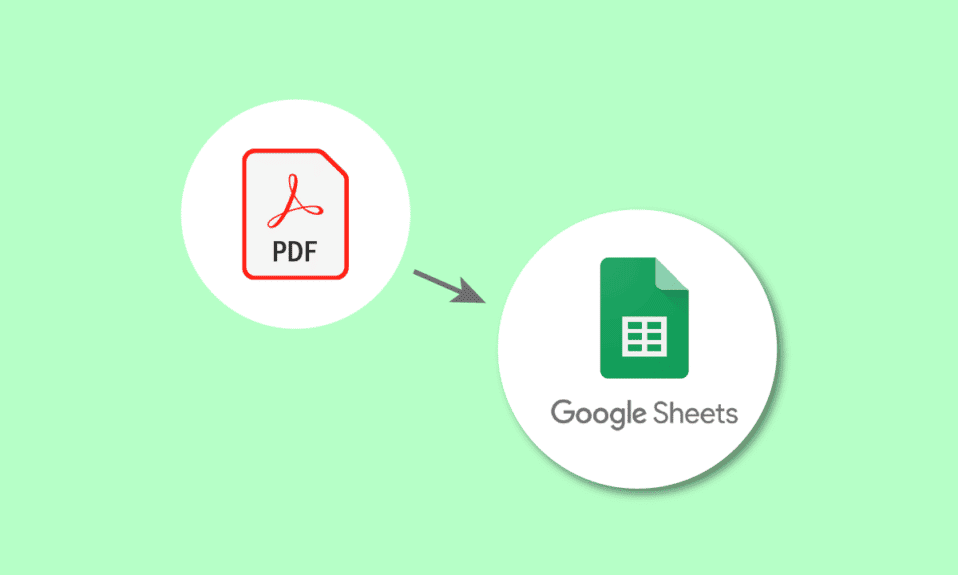
在各种规模的组织中,PDF文档被广泛应用于不同的目的。 它们特别适合共享诸如报价单、账单和发票之类的详细信息。 然而,当需要编辑PDF中的数据时,就会面临挑战,因为从PDF导入数据并非易事,通常比较耗时。 但别担心,我们已为你准备了解决方案。 本文将介绍如何利用Google文档和PDF到Google表格转换器,实现PDF到Google表格的转换。 请继续阅读,了解如何将Google表格转换为PDF的技巧。
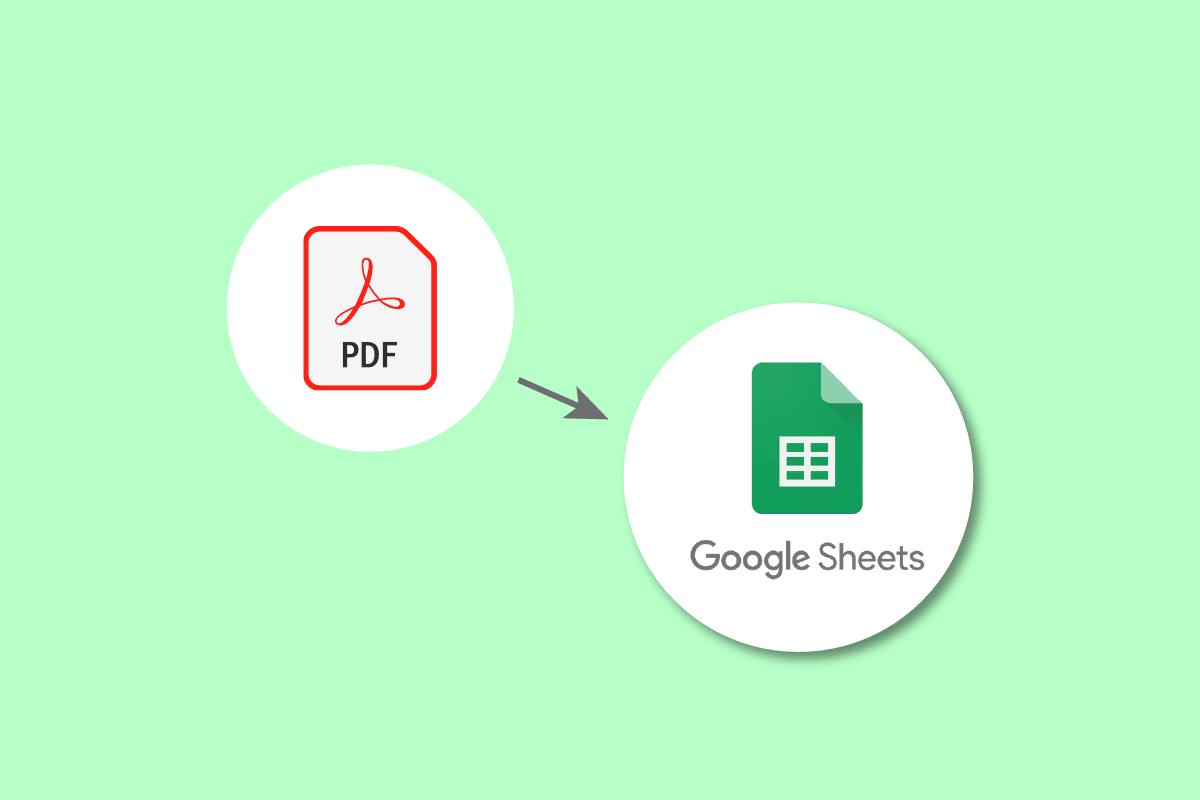
如何将PDF转换为Google表格
这里,我们将详细介绍将PDF转换为Google表格的所有可行方法。
为何需要将PDF转换为Google表格?
转换的原因因用户具体情况而异。人们可能需要它来追踪重要的客户或业务数据,例如发票、订单、交货、注册信息、员工资料等等。此外,通过转换,你可以确保信息的安全,并在需要时方便地共享。手动执行转换并非易事,通常会是一项艰巨的任务。因此,我们简化了将PDF转换为Google表格以及将Google表格转换为PDF的方法。
将Google表格转换为PDF的方法有多种。接下来,我们将介绍一些最常见的方法:
方法一:使用Google文档
你需要转换成Google表格的PDF文件。
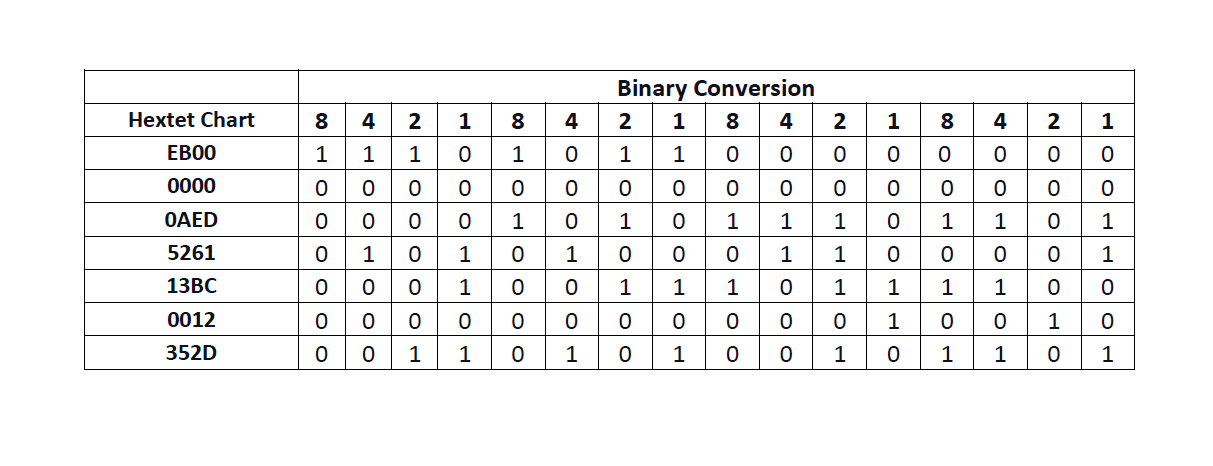
以下是我们必须执行的步骤:
1. 前往你的Google云端硬盘。
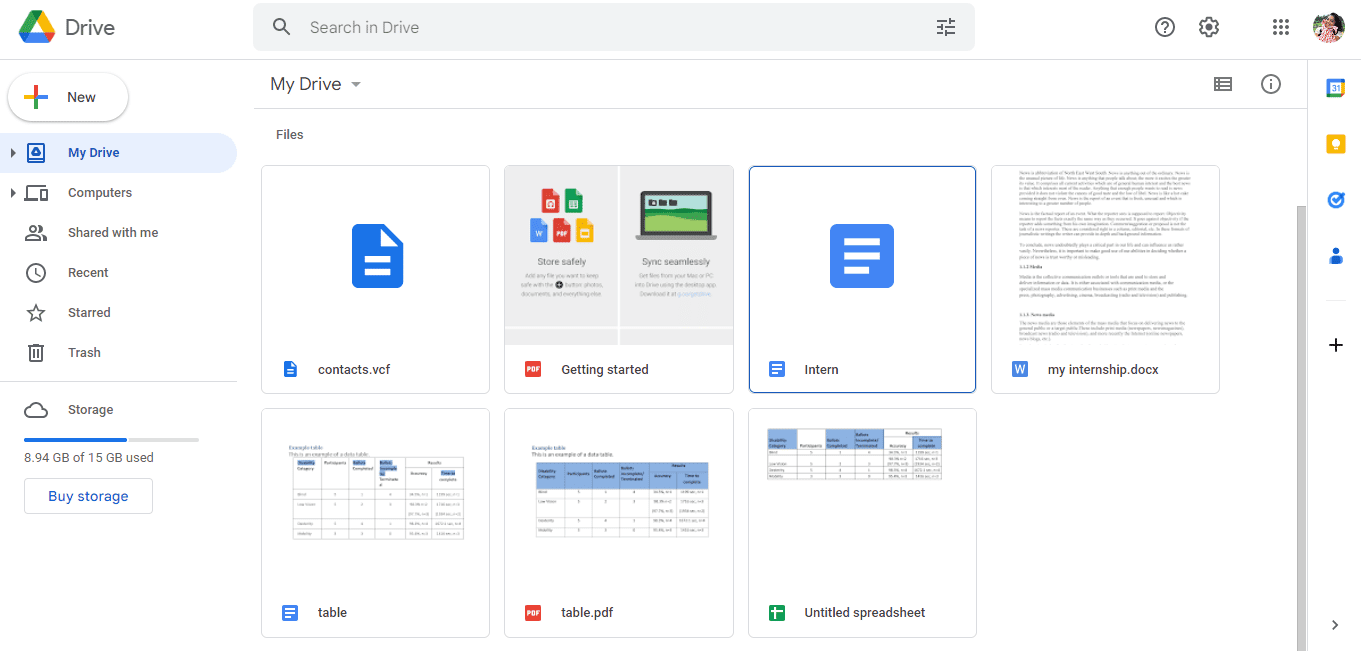
2. 点击页面左侧的“新建”选项。
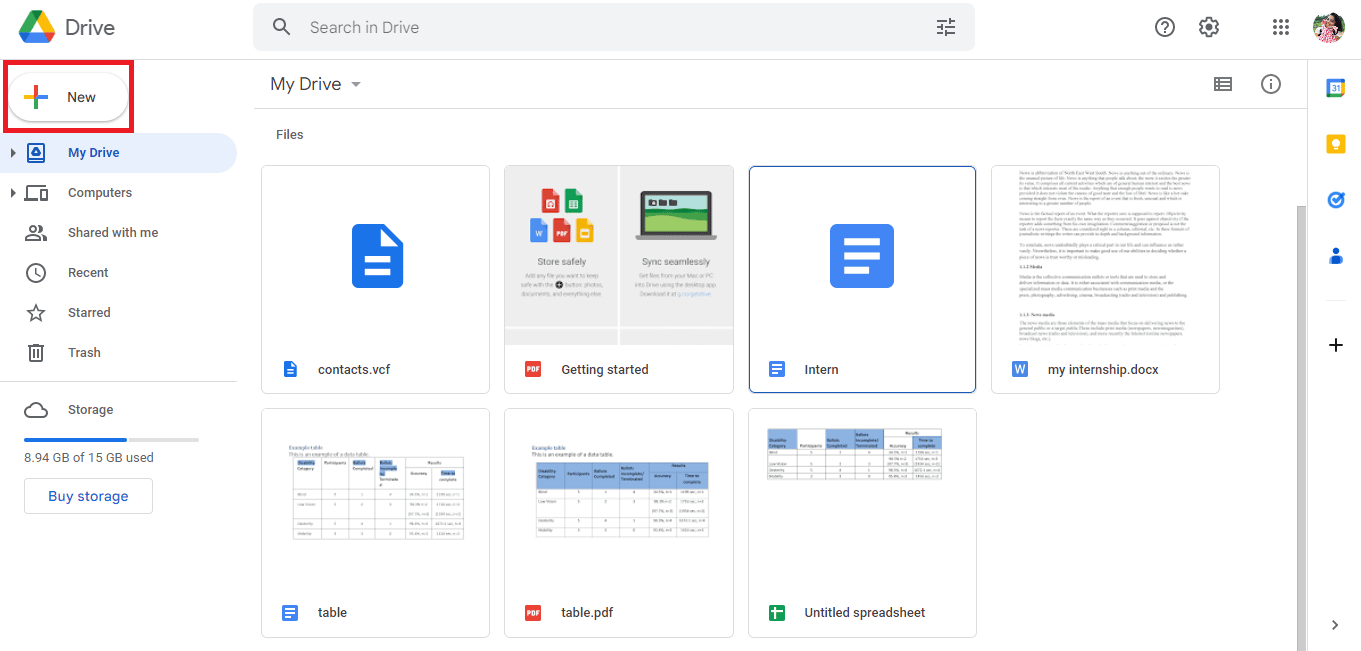
3. 将弹出一个新对话框,点击“文件上传”。
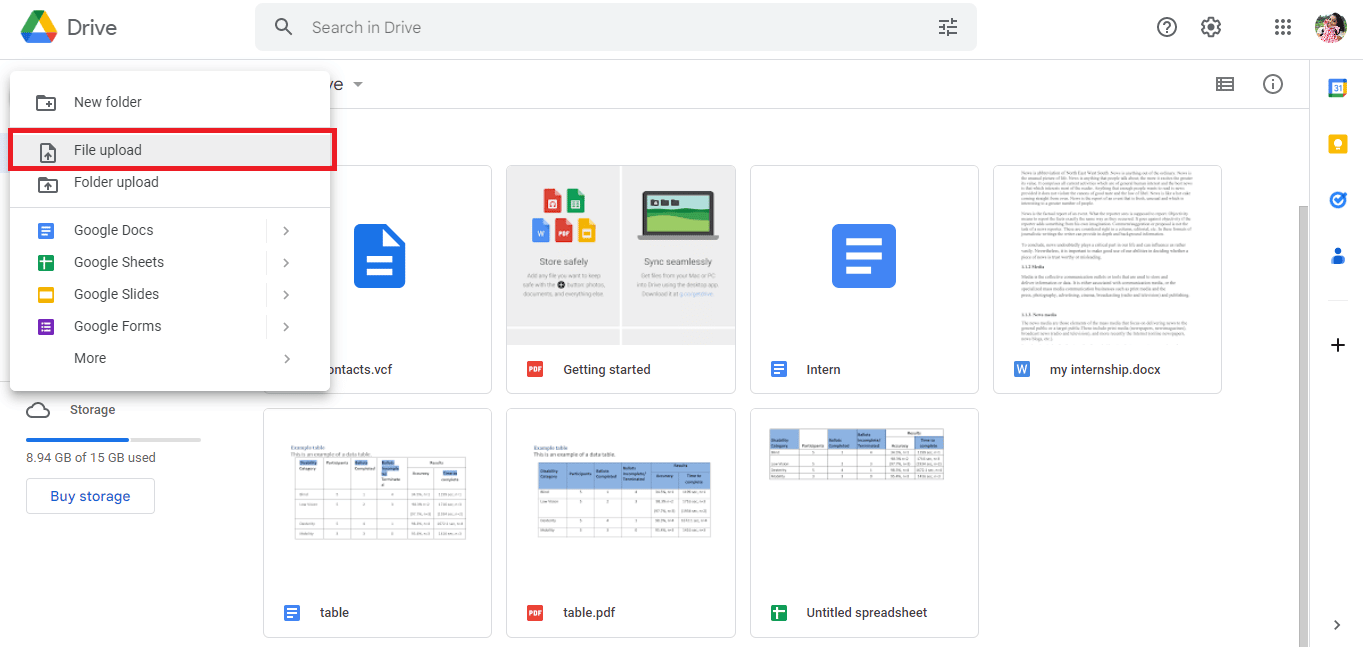
4. 选择PDF文件,然后点击“打开”选项。
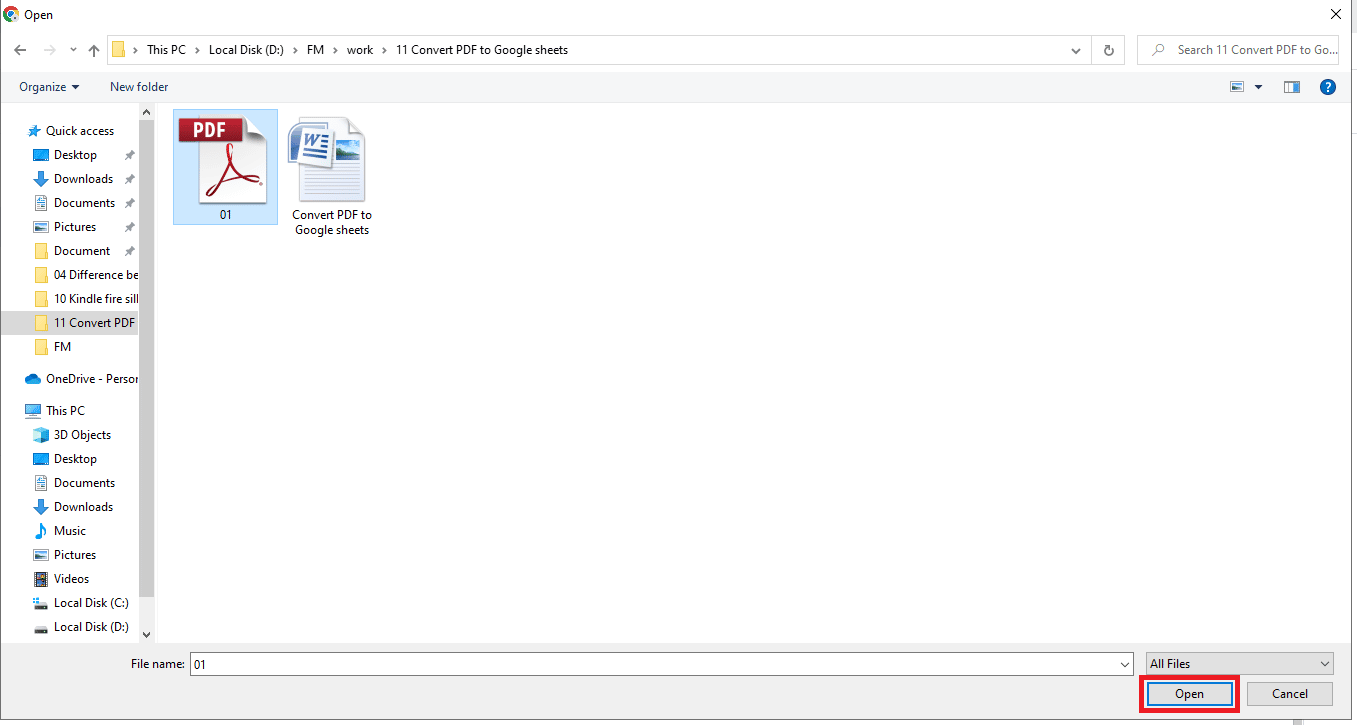
5. 上传的文件会在屏幕右下角显示“1个上传完成”的提示。
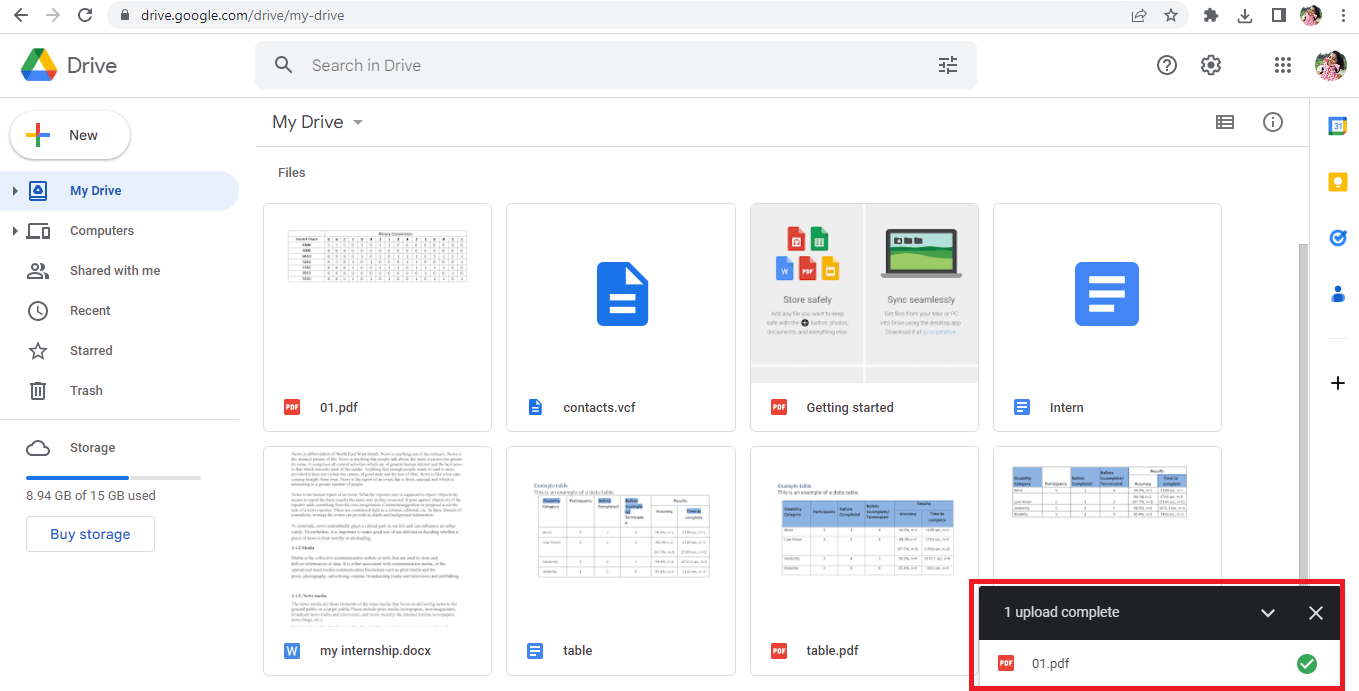
6. 点击文件名打开PDF文件。
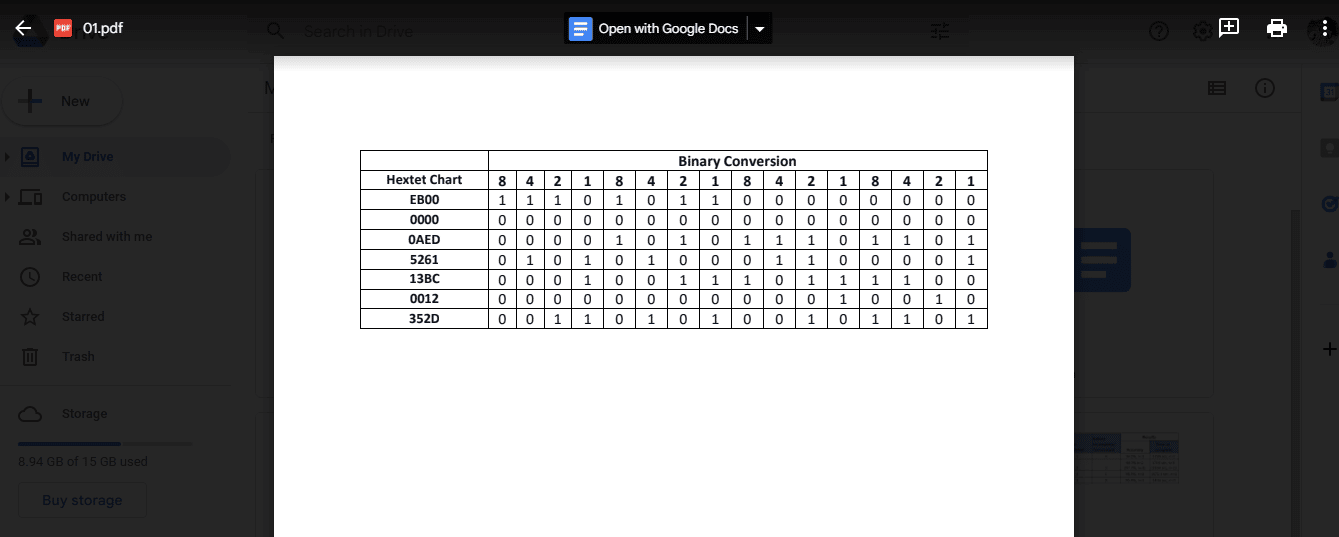
7. 点击屏幕顶部的“使用Google文档打开”选项。
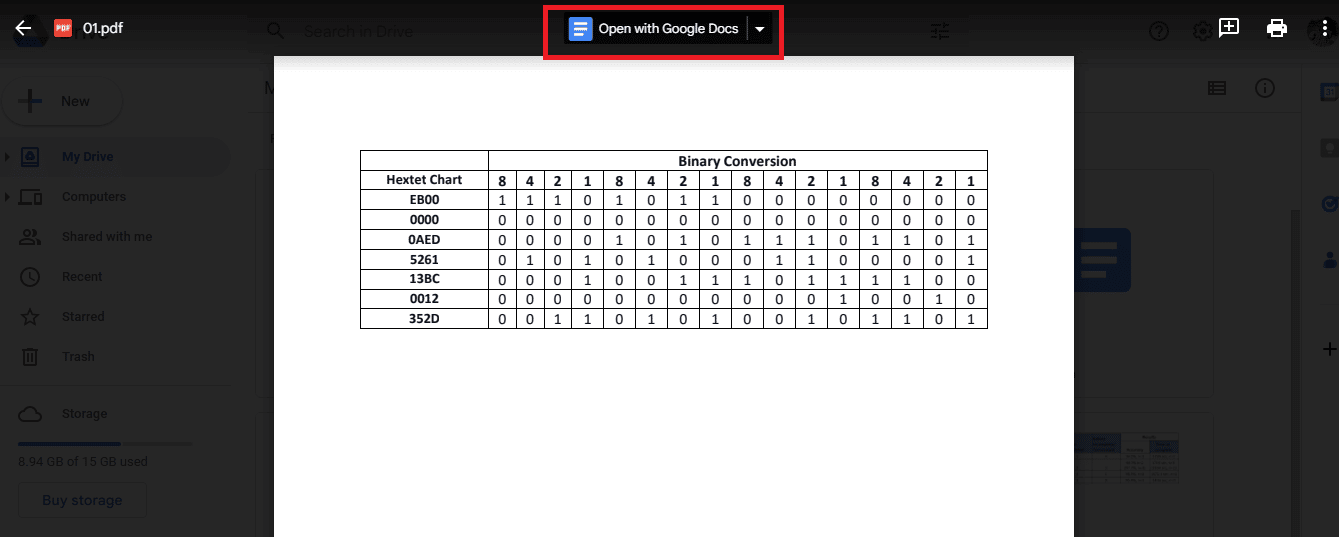
8. 你的PDF文件将在Google文档中打开,如下所示。
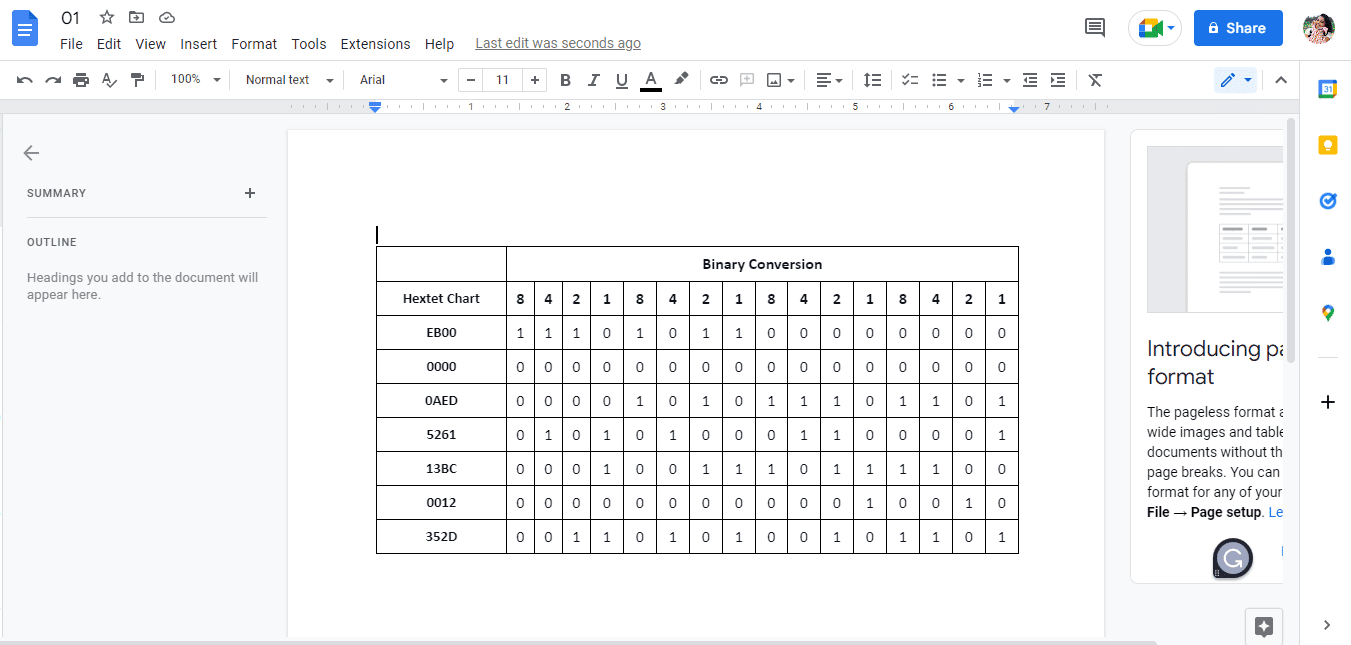
9. 选择并复制所需的数据。
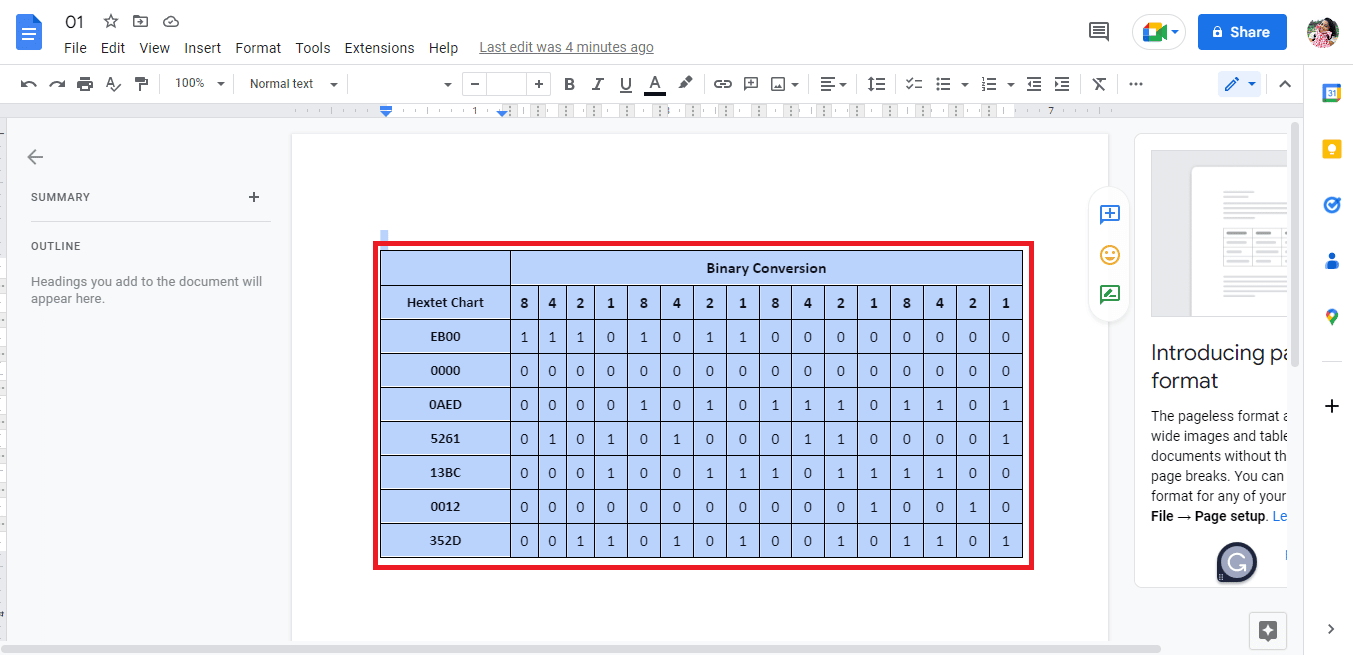
10. 打开Google表格。
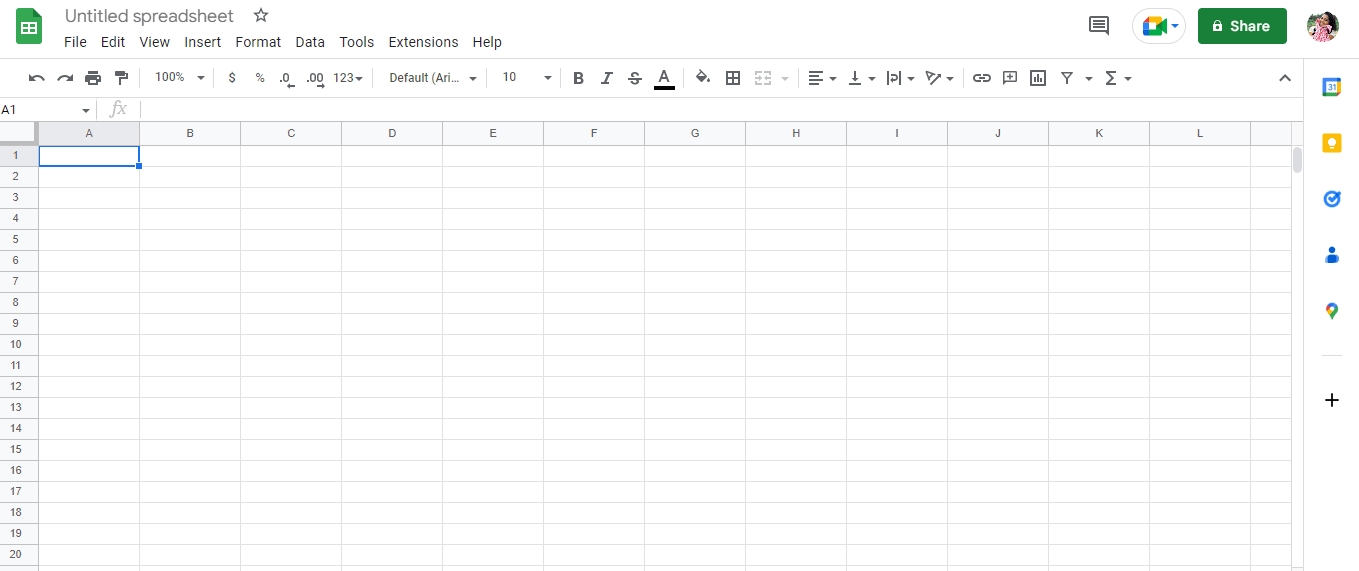
11. 将从Google文档复制的数据粘贴到Google表格。
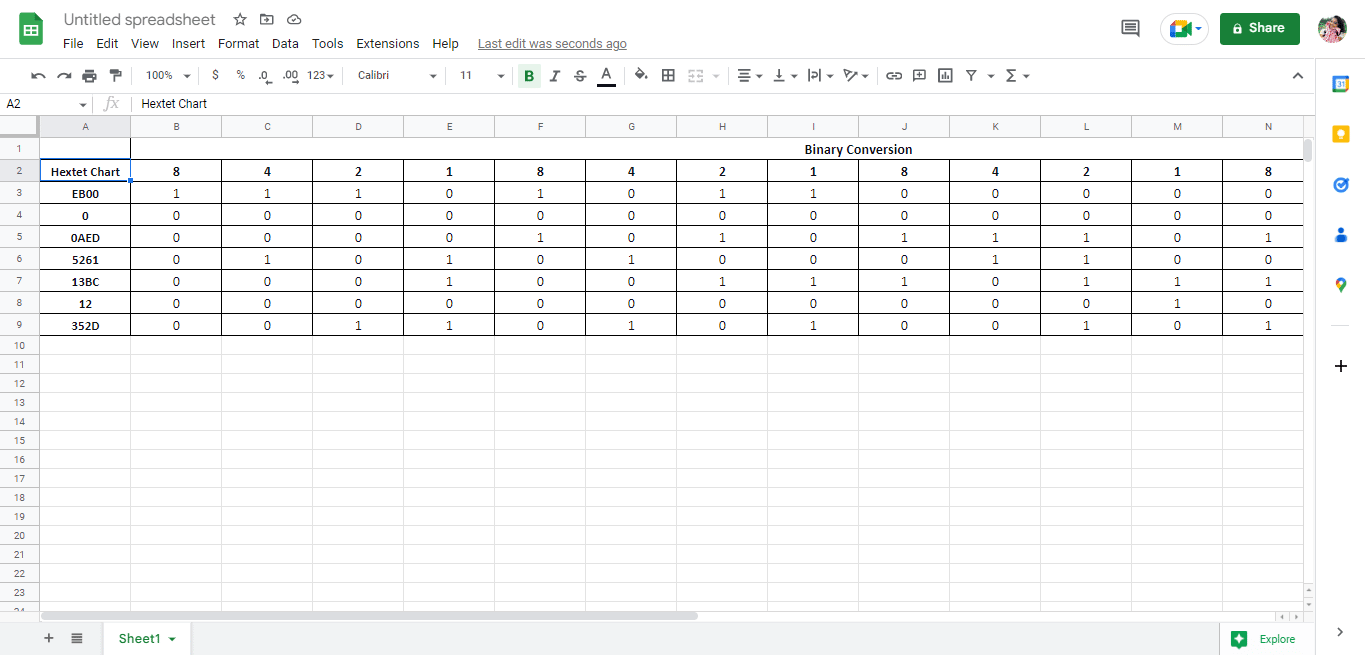
这是执行PDF到Google表格转换过程的一种方法。在本文的后半部分,我们还将介绍如何将Google表格转换为PDF。现在,让我们看看将PDF转换为Google表格的第二种方法。
方法二:使用CSV文件
这是另一种可用于将PDF转换为Google表格的方法。与第一种方法相比,此方法可能更繁琐,步骤也更加复杂。但是,您可以使用任何一种方法来完成转换。以下是实现转换的步骤:
注意:要使用此方法,你必须先按照方法一的步骤一到步骤八操作,然后再执行以下步骤。
1. 文件中的数据将以文本形式显示。
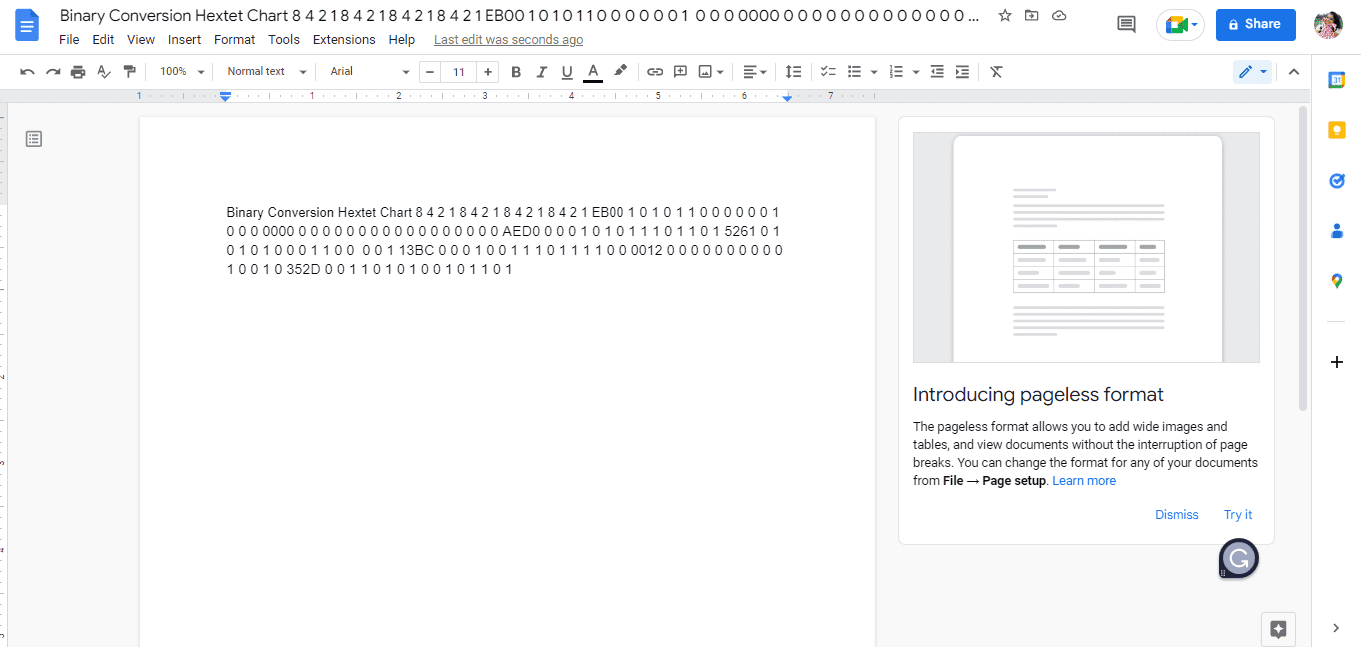
2. 同时按下Ctrl + H键,我们需要在数字之间的每个空格中插入逗号,以分隔数据。
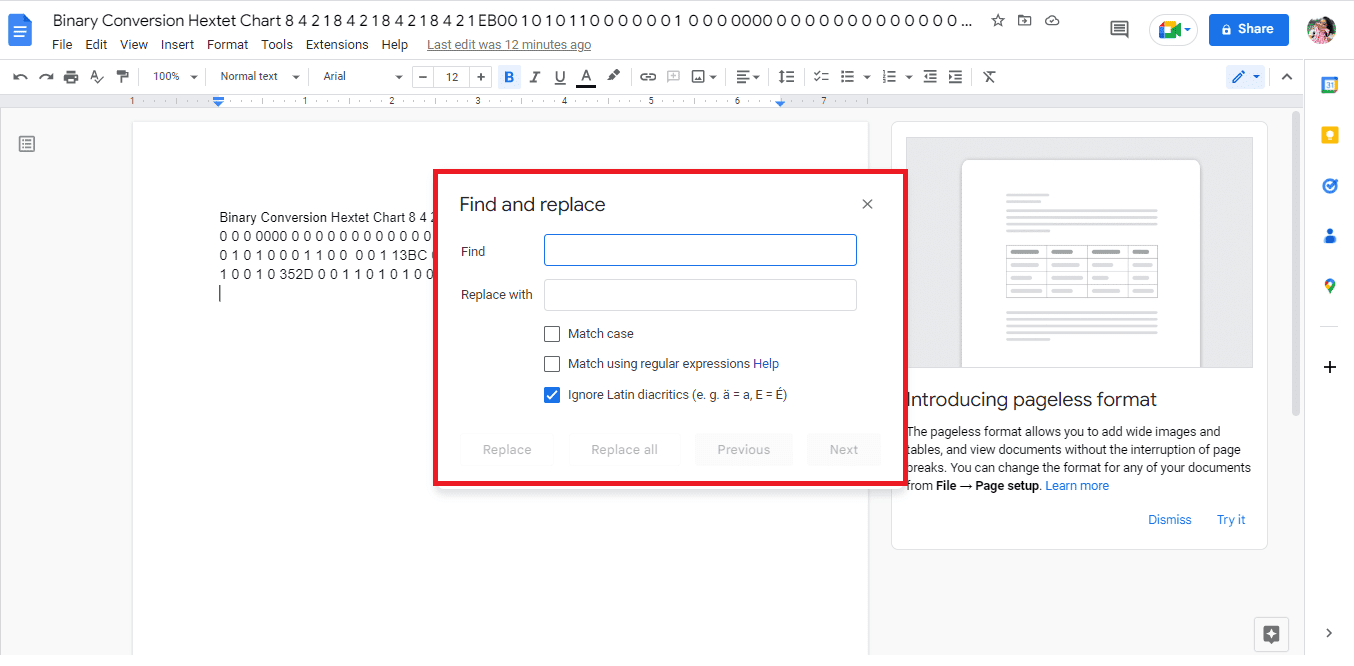
3. 在“查找”搜索栏中按空格键。
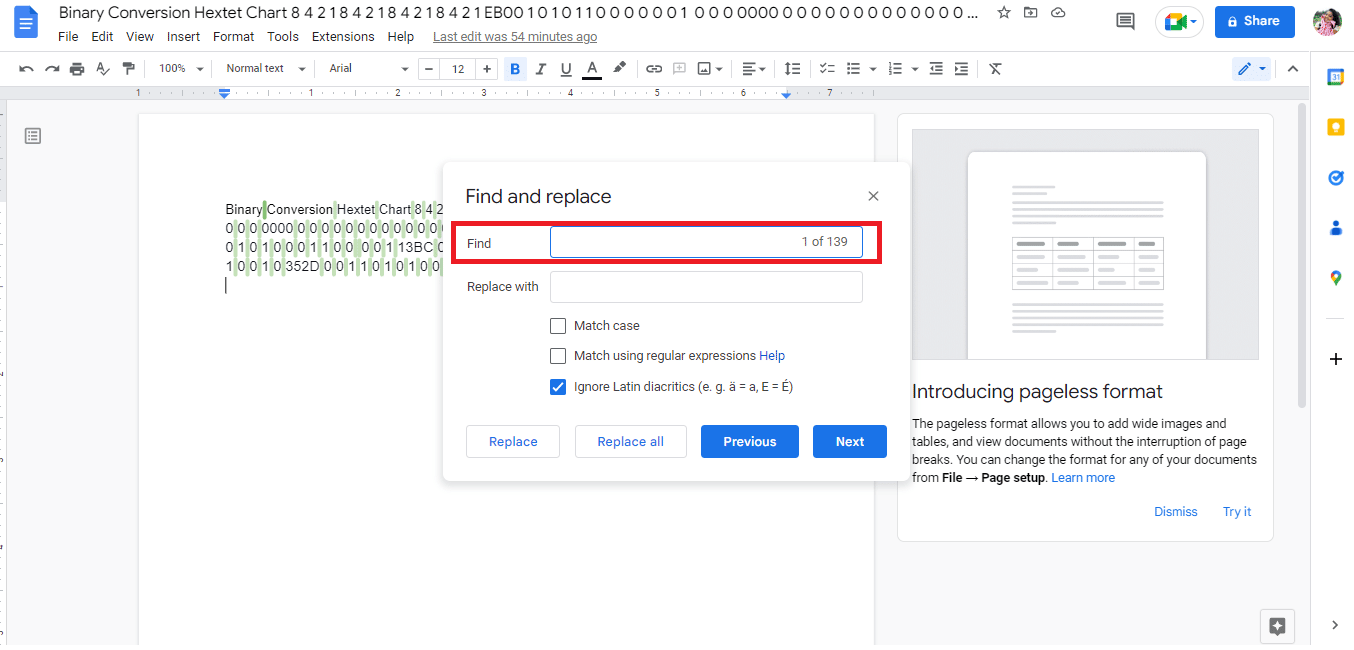
4. 在“替换为”搜索栏中输入逗号 (,)。
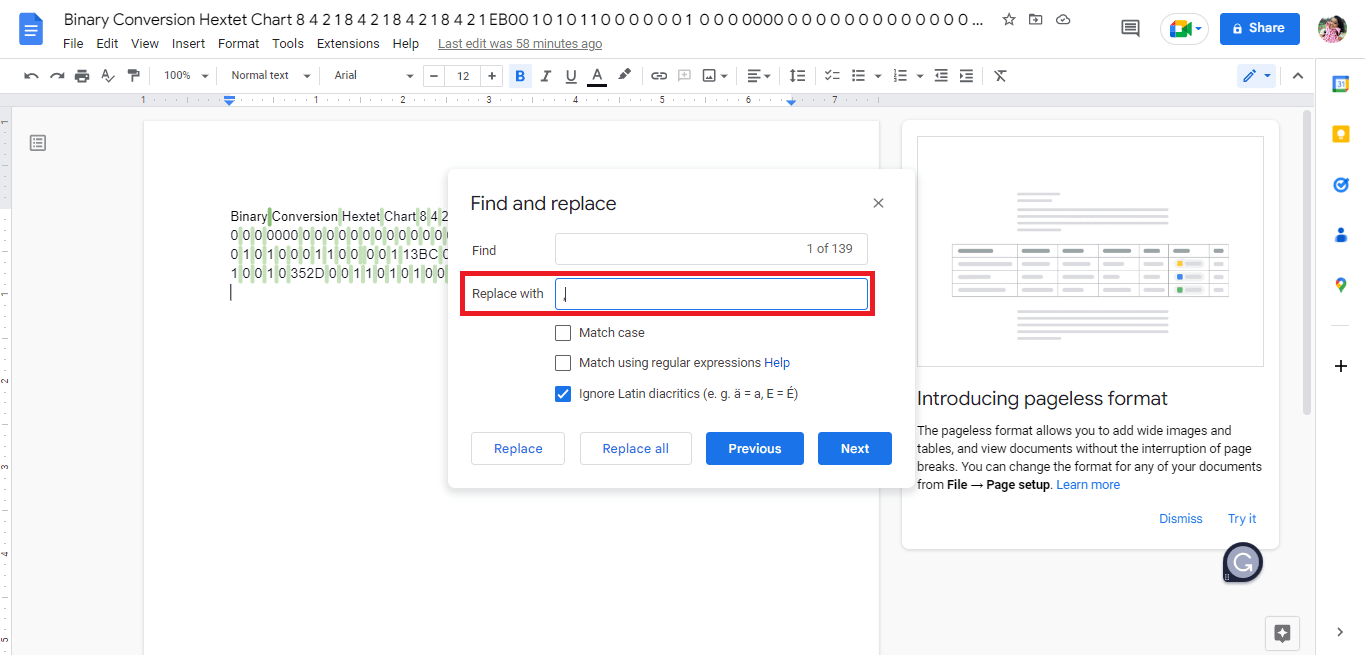
5. 点击“全部替换”选项。
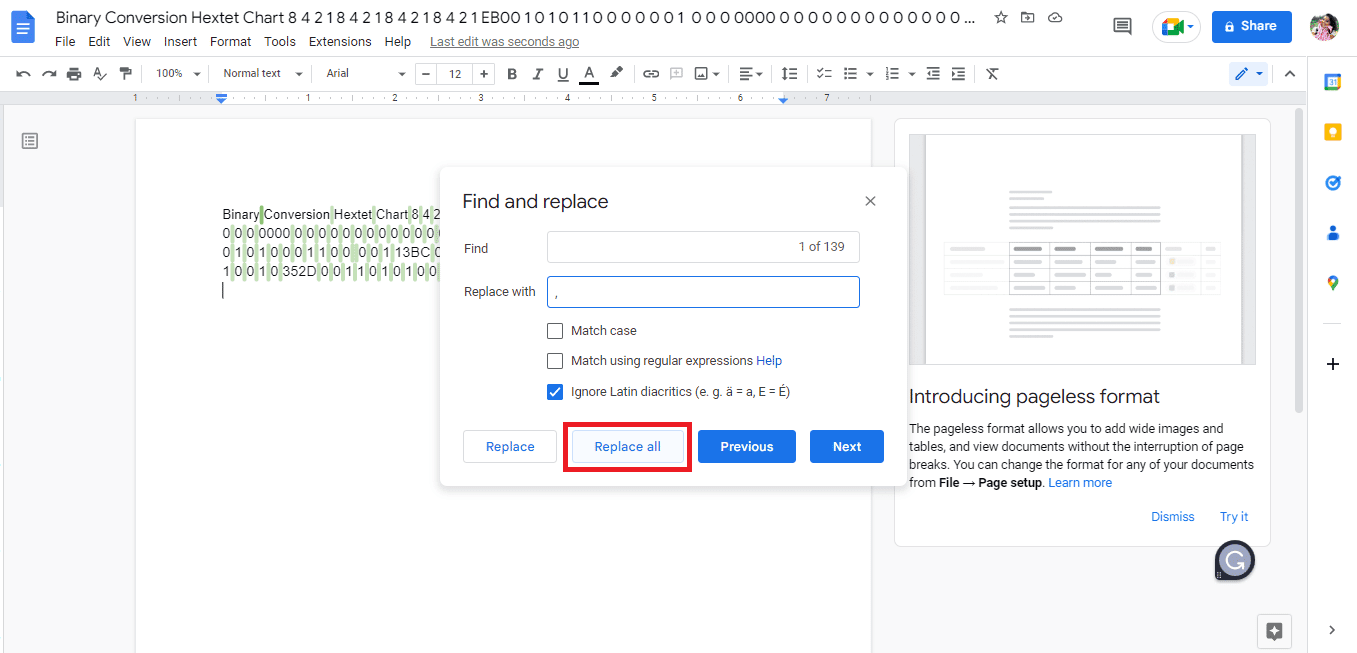
6. 这是逗号替换数据后的样子。
注意:由于所有空格都被逗号替换了,我们需要编辑数据,因为前四个单词需要分别放在两个单元格中。
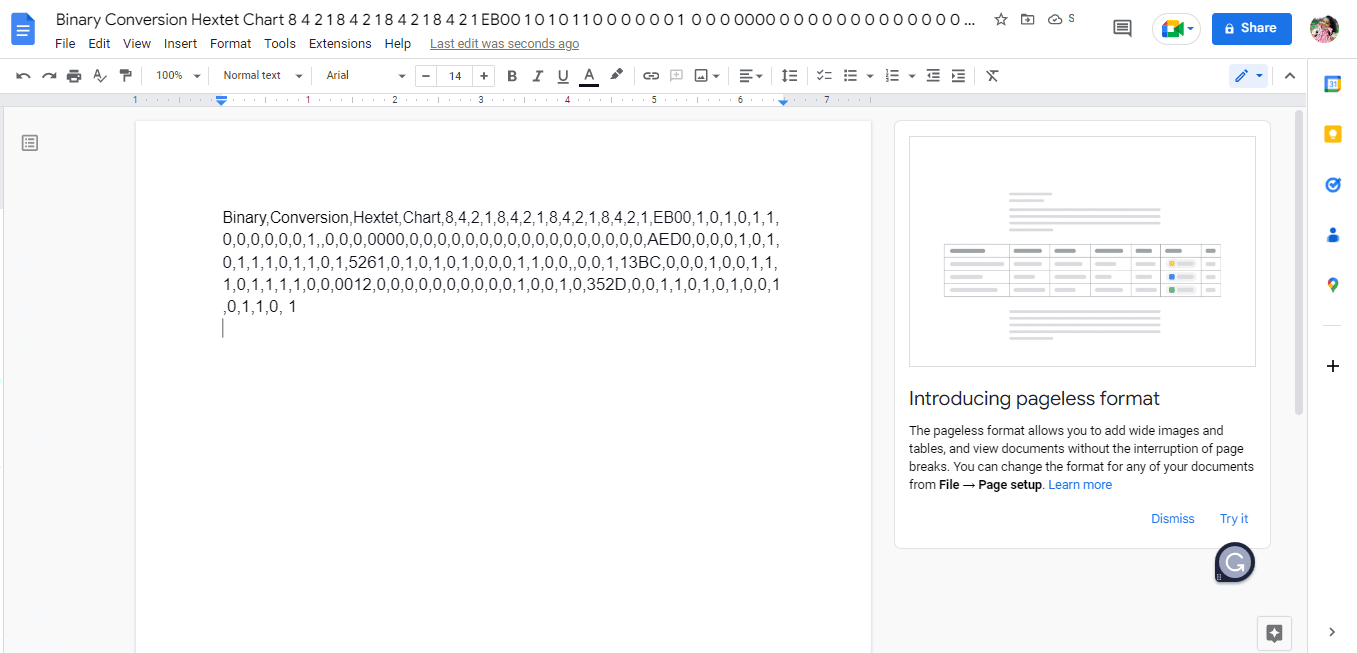
7. 将单词之间的逗号替换为需要在单个单元格中的空格。
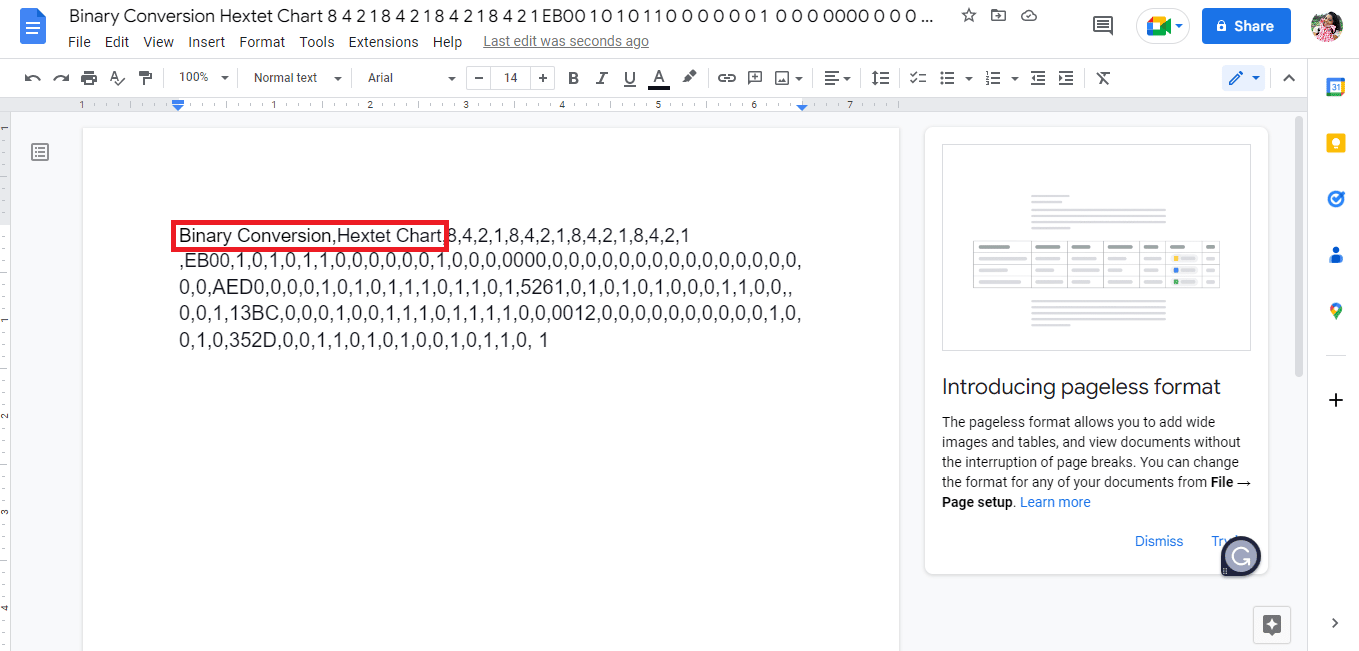
8. 将文件下载为纯文本 (.txt) 文件。
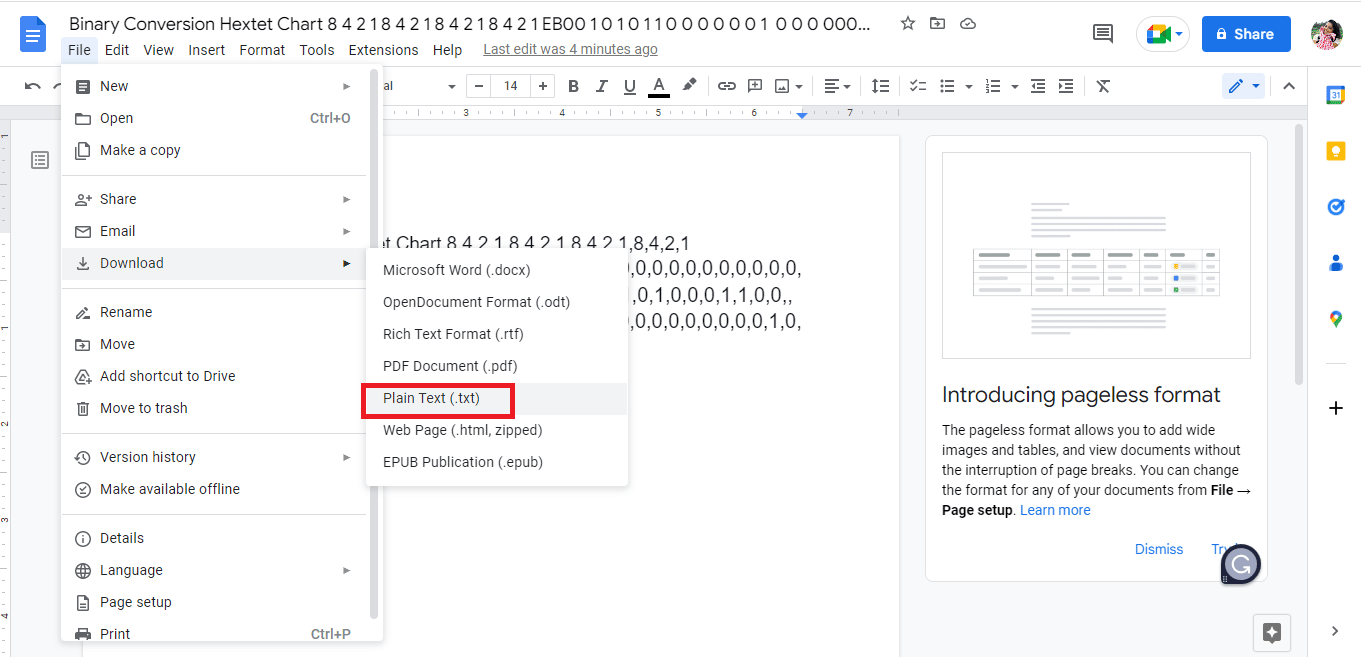
9. 下载的文件将在记事本中打开。
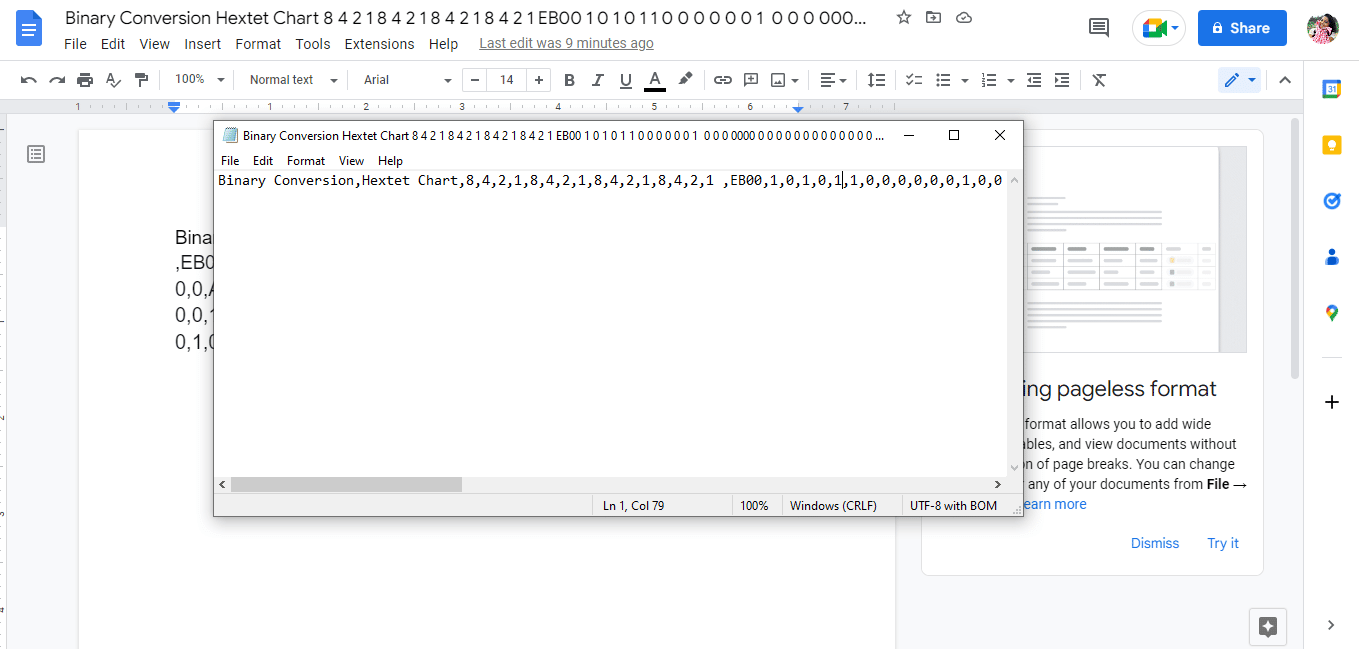
10. 按照你希望在Google表格中呈现的方式编辑行中的数据。
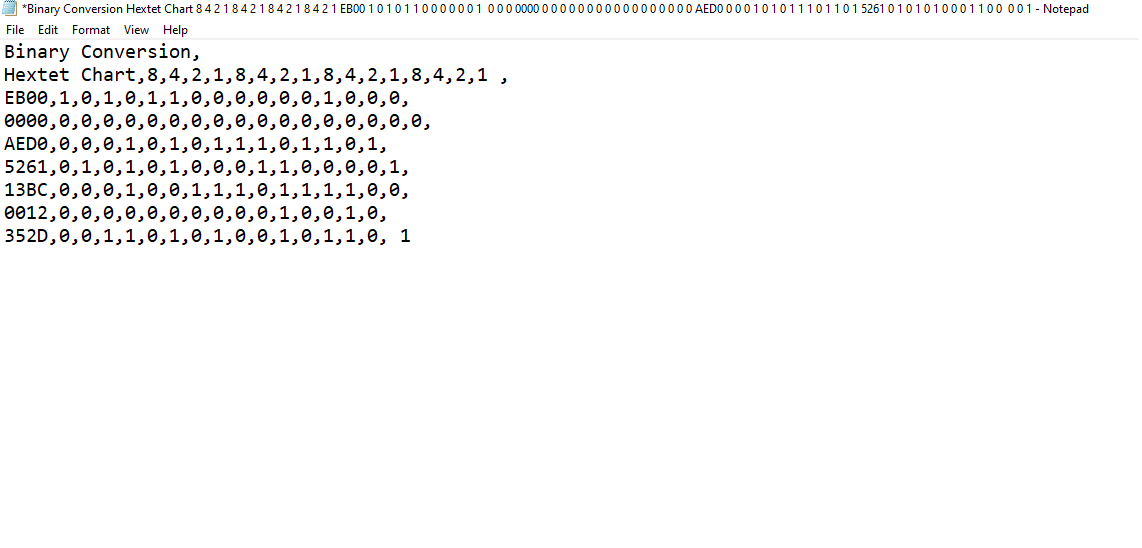
11. 将记事本保存为.csv格式。
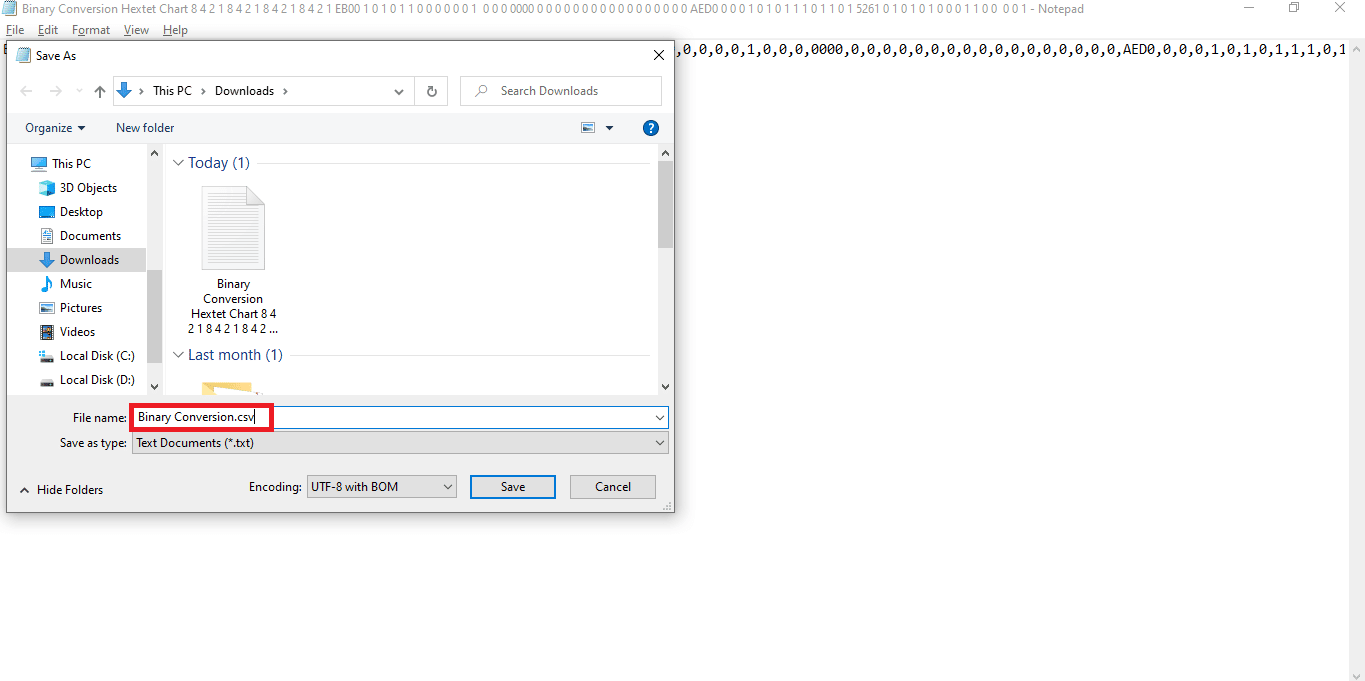
12. 然后,点击“保存”选项。
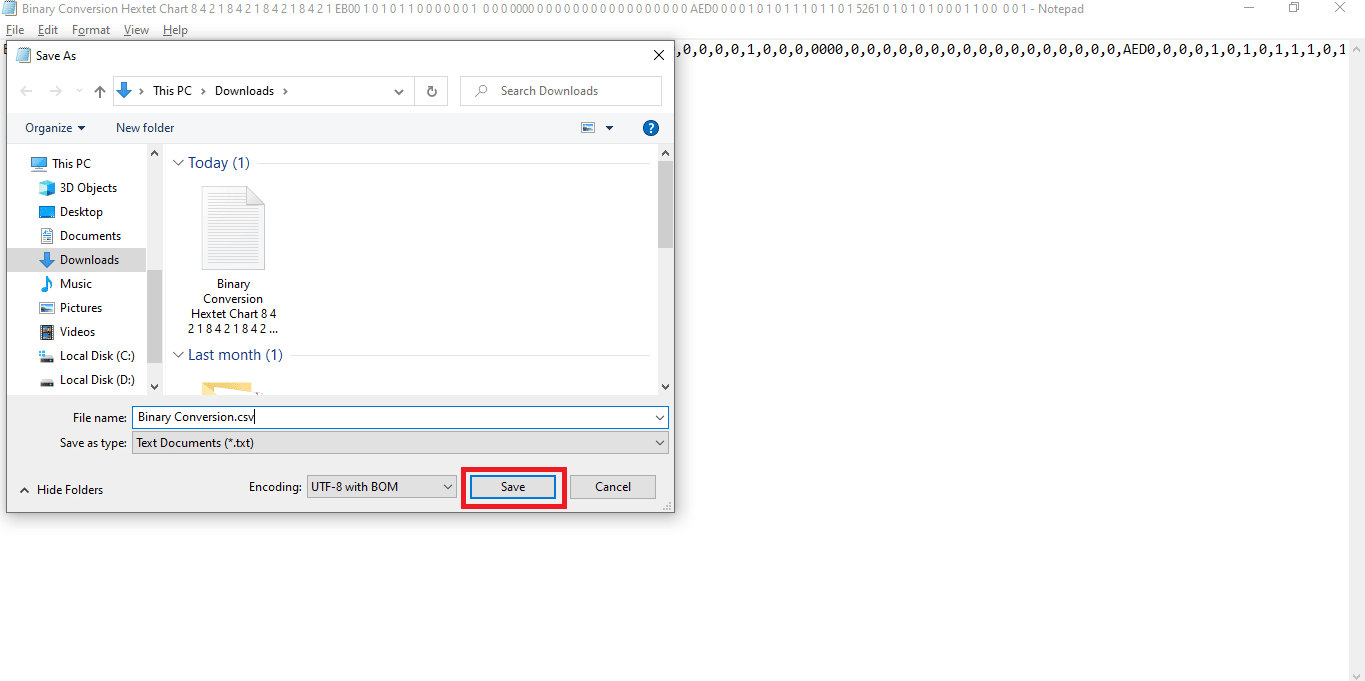
13. 前往Sheets.google.com,点击“空白”选项打开一个新的Google表格。
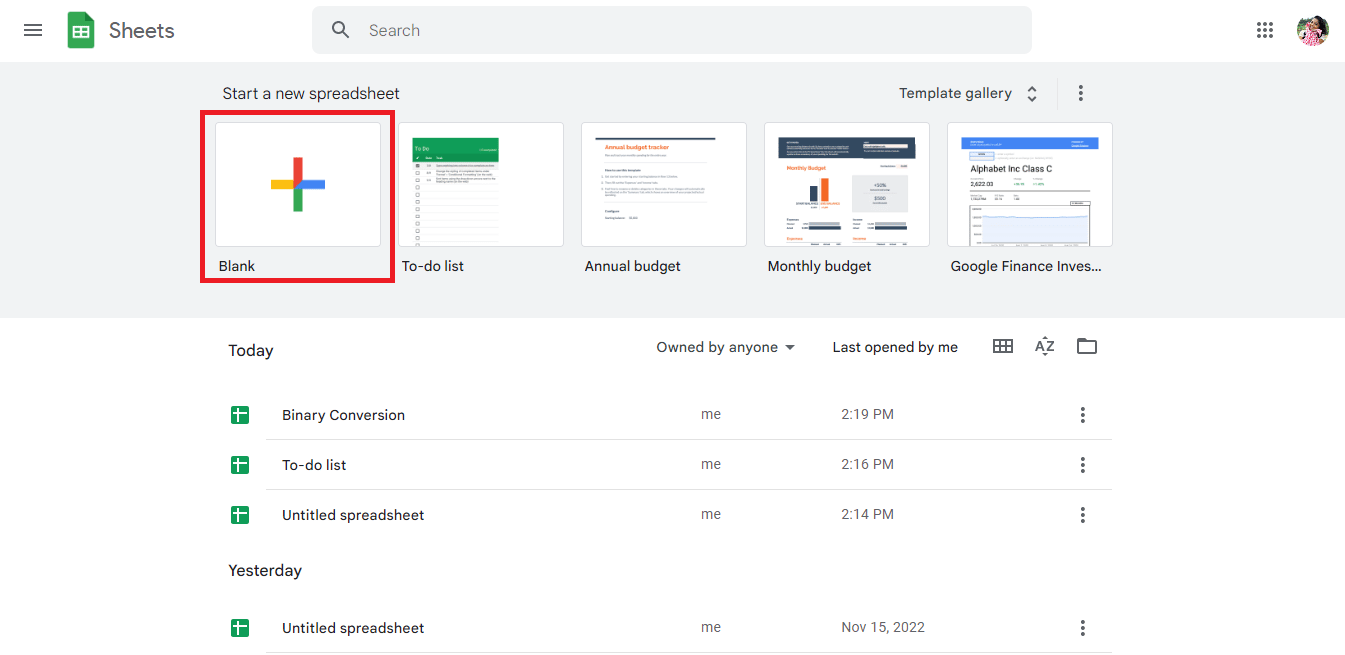
14. 将打开一个新的工作表。
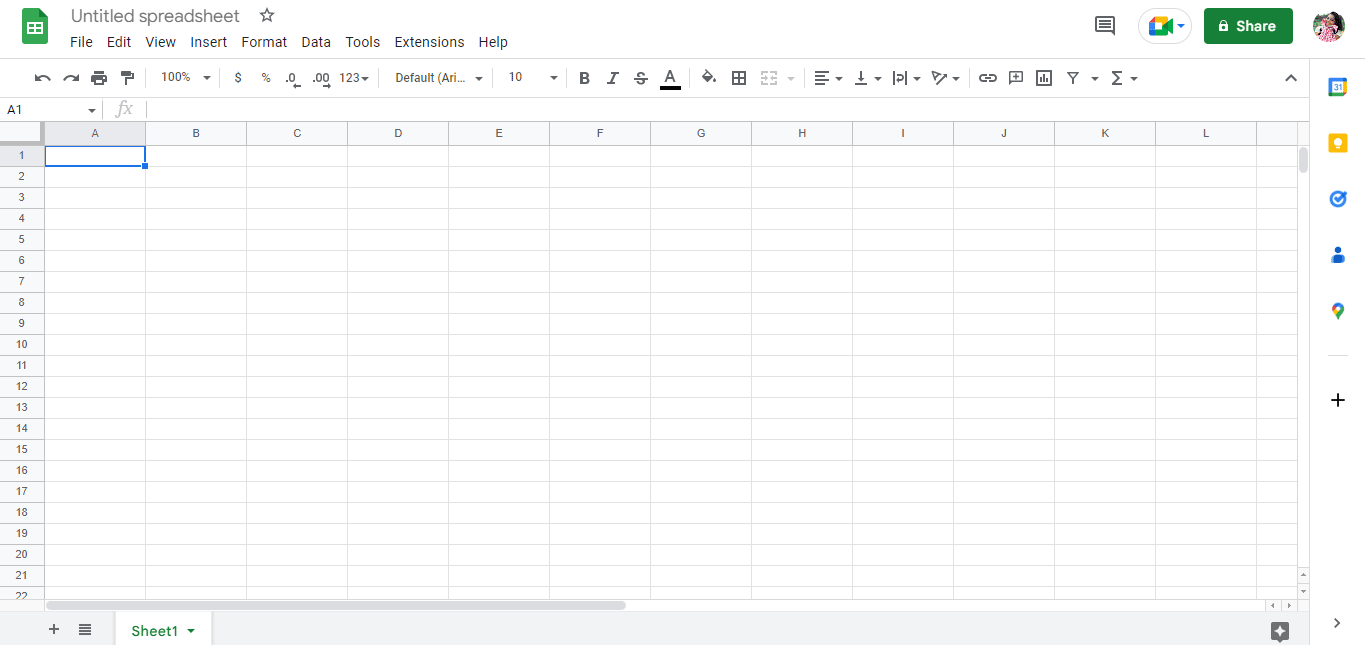
15. 按下Ctrl + O,将弹出一个新的对话框,然后点击“上传”选项。
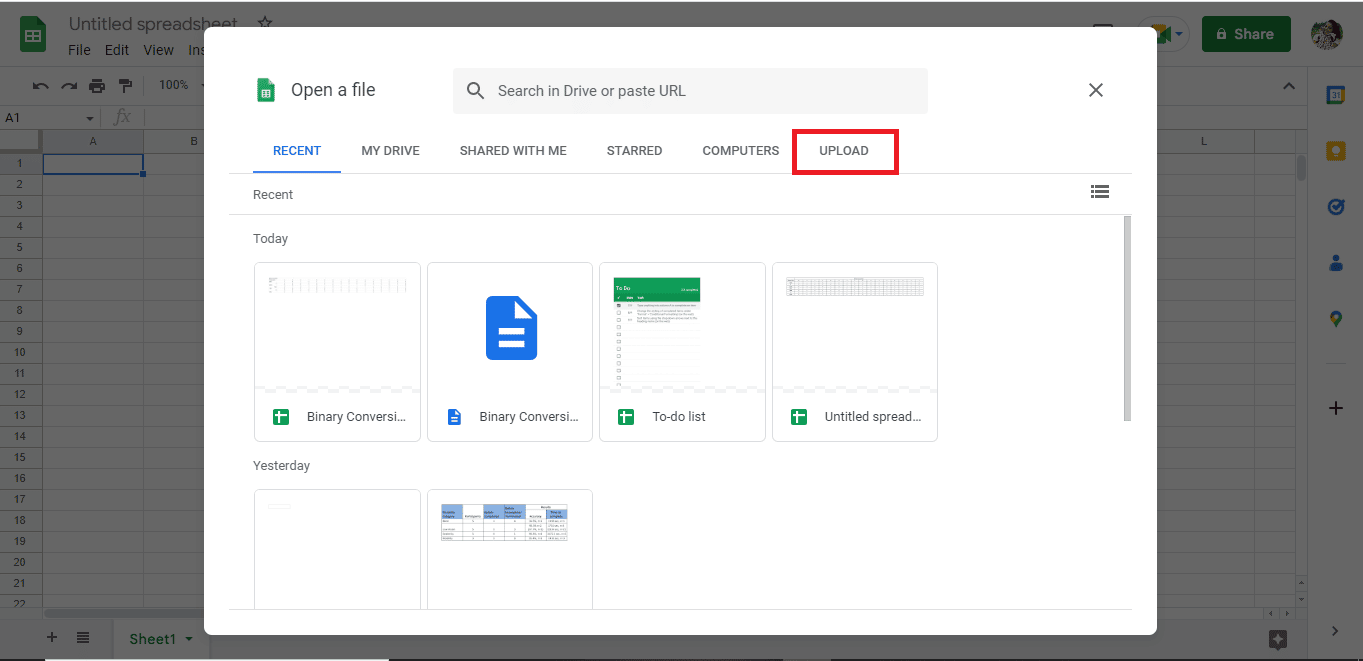
16. 将.csv文件拖放到此处。
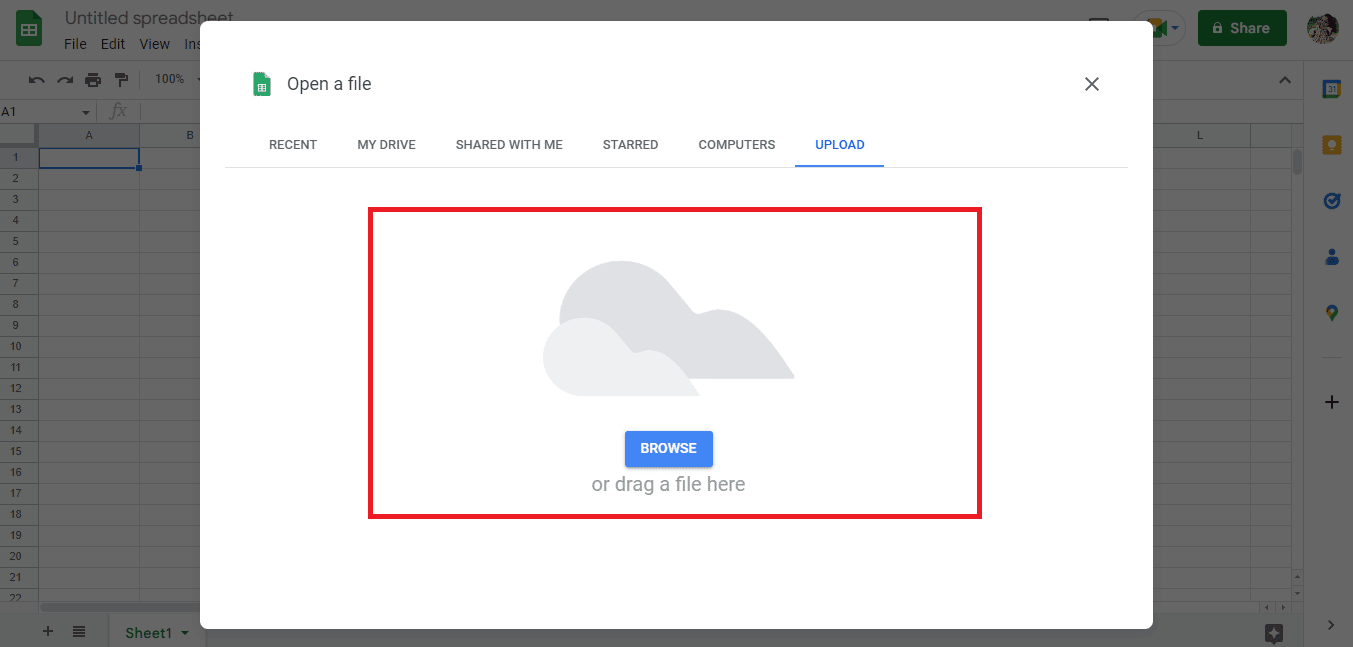
17. 导入的文件将如下打开,然后点击“使用Google表格打开”选项。
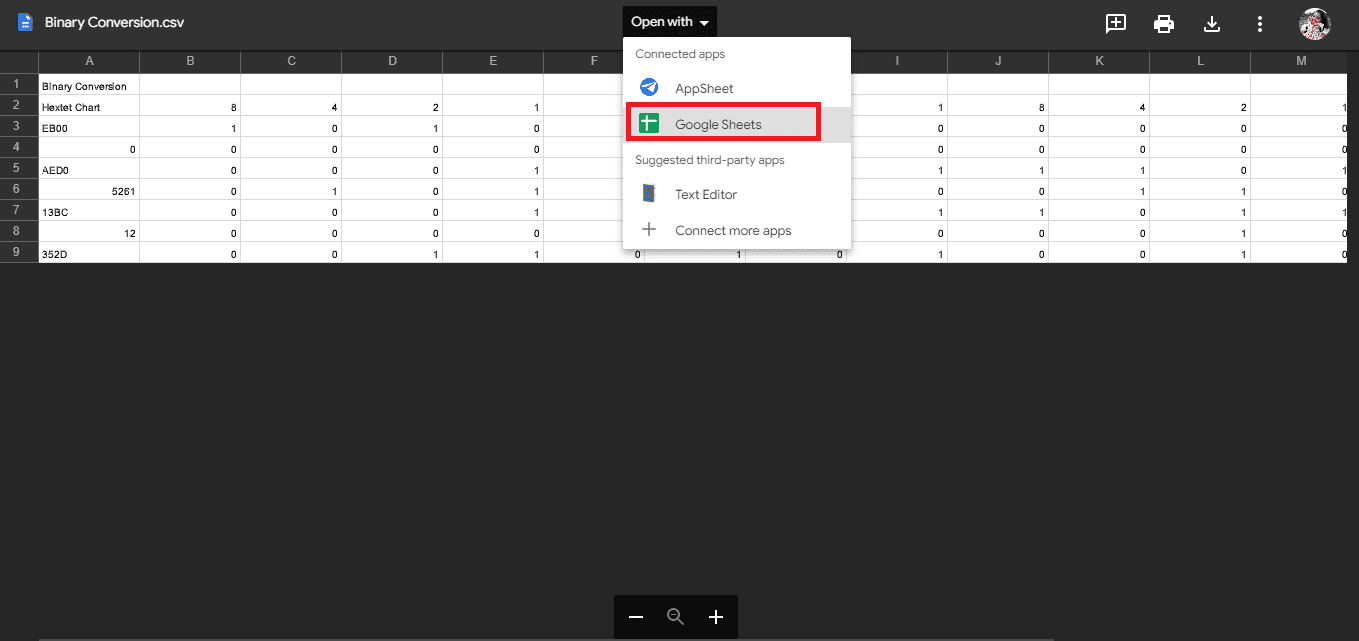
18. 这是数据导入的方式。
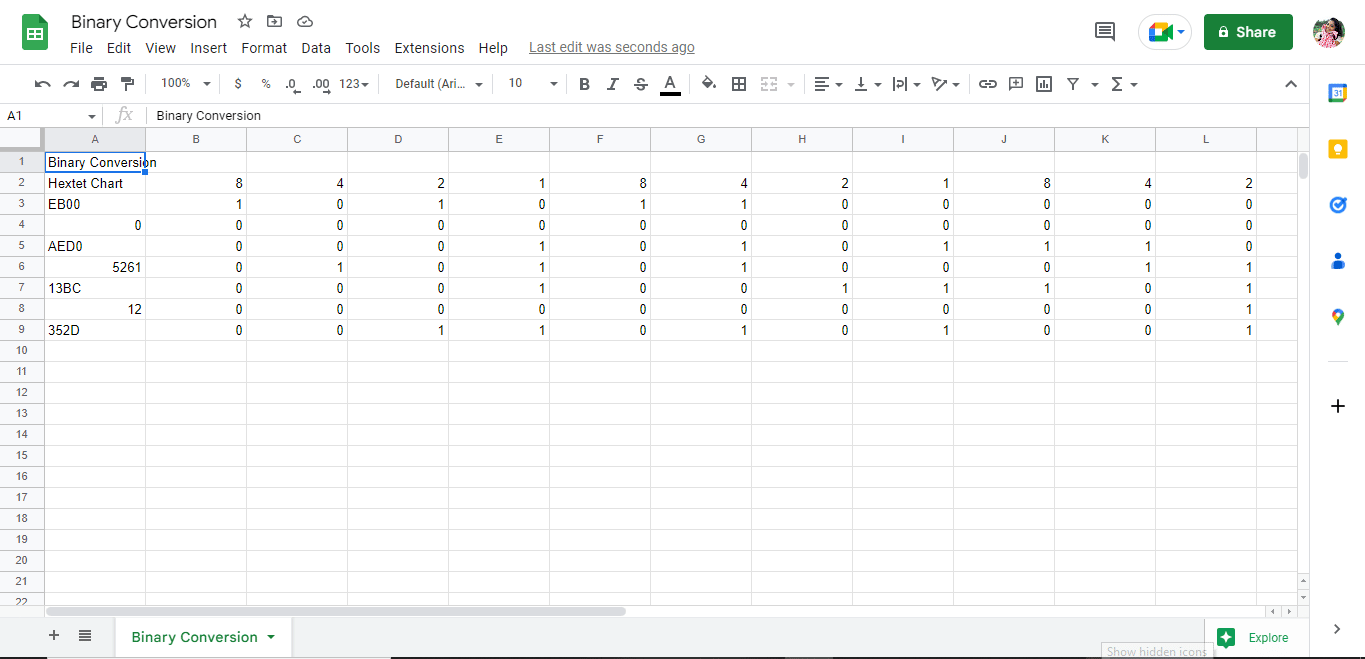
19. 根据您的文件进行必要的更改。
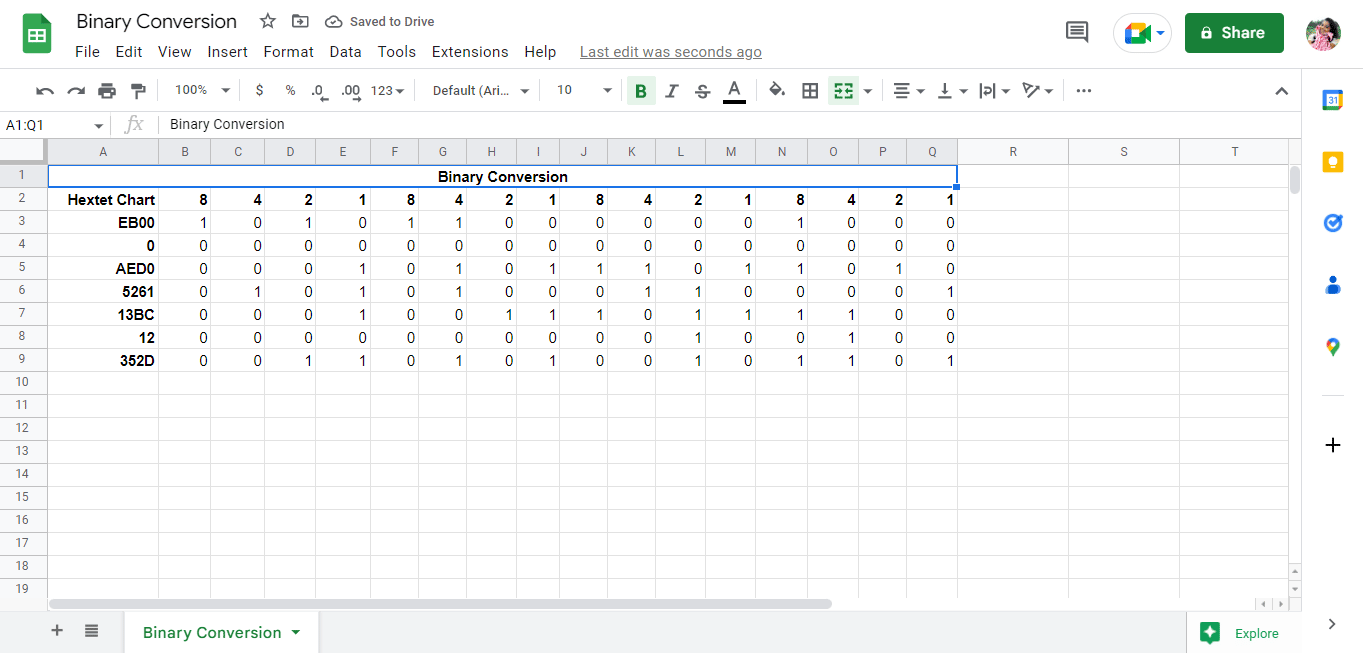
这是将PDF转换为Google表格的过程。执行转换过程的另一个简化方法是使用在线工具,如PDF到Google表格转换器。
方法三:使用在线工具
使用诸如PDF到Google表格转换器之类的在线工具,只需点击几下即可快速转换数据。我们列出了一些可能对你有帮助的PDF到Google表格转换器。在本文的后面,我们还将介绍可用于将Google表格另存为PDF的工具。
1. 文档解析器(Docparser)
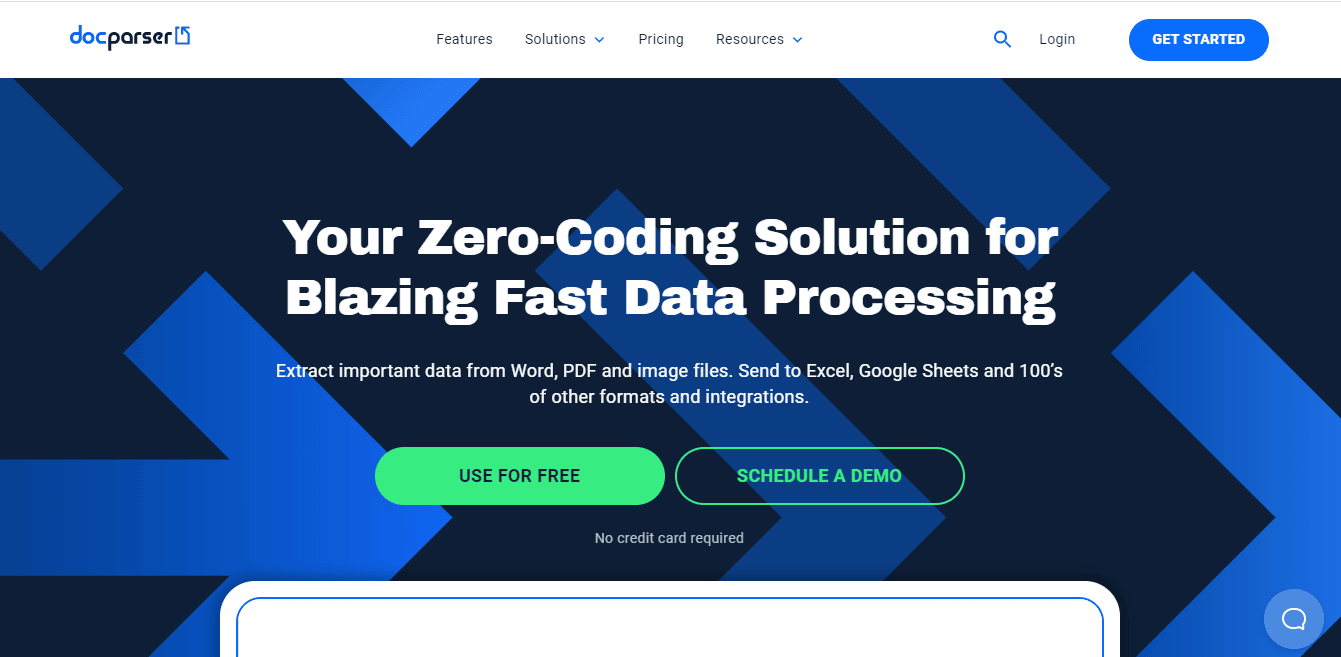
文档解析器 是一款在线工具,当你需要转换各种格式的数据时,它会非常有用。它具有许多集成功能,可以智能地解析数据,帮助你轻松从不同的文件类型中提取数据。 Docparser的其他功能包括:
- 网站上的预设功能被巧妙地展示出来。
- 它包含过滤器,可以按需提取数据。
- Docparser内置了二维码和条形码扫描仪。
- 导入数据的处理和导出速度都非常快。
2. 纳米网(Nanonets)
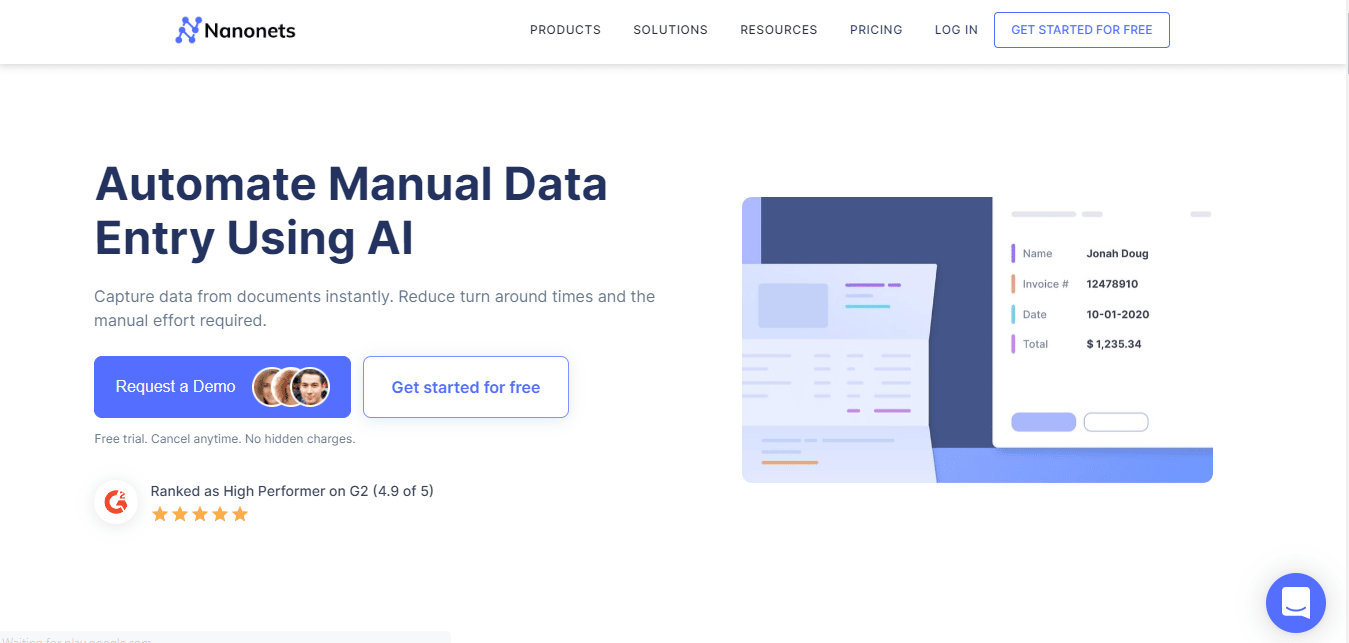
纳米网 是另一个可以用来在线转换数据的在线工具。Nanonets专注于高级OCR和深度学习技术,用于从文件中提取数据。该工具支持多种语言,并且提供付费和免费版本。 Nanonets的一些特点是:
- 该网站可以轻松上传文件和导出数据。
- 它包含不同的预设类别,例如菜单卡、收据、发票、简历、表格、仪表读数等等。
- 该网站还提供免费试用。
3. Adobe Acrobat DC
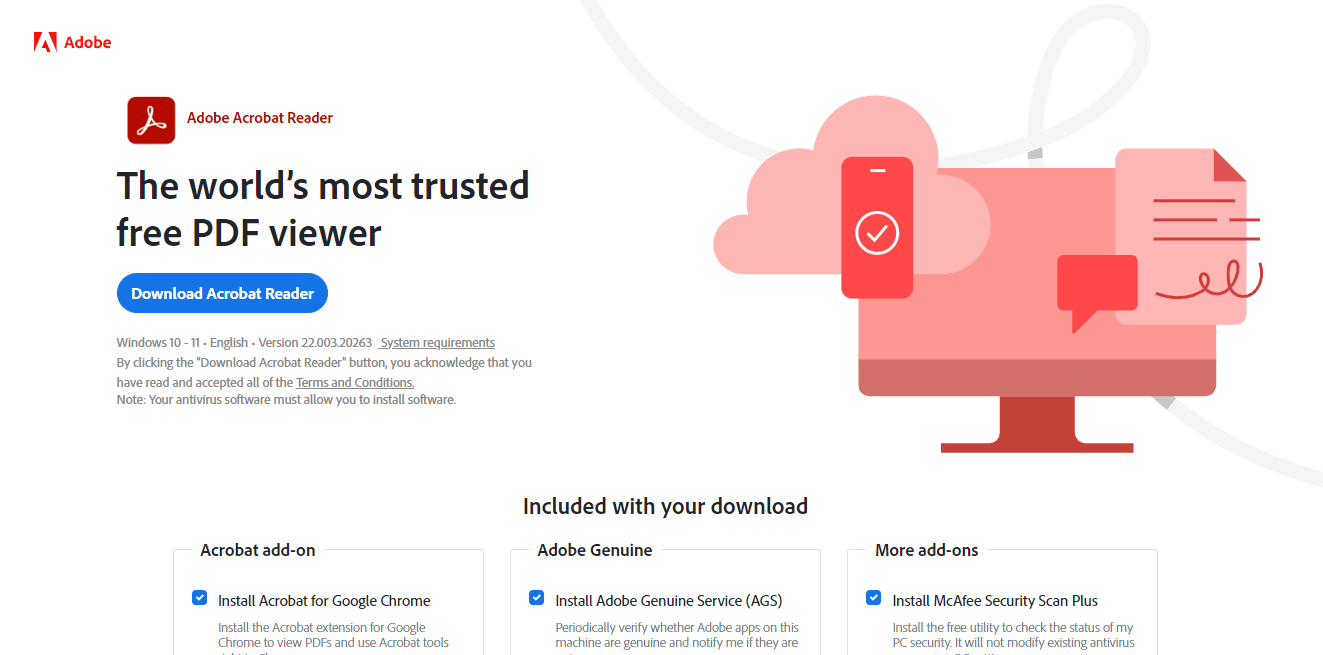
Adobe Acrobat DC 是将PDF转换为Google表格的最佳工具之一。这是一个付费工具,你可以按月或按年订阅。使用此工具,你可以轻松处理简单、复杂或加密的PDF文件。 Adobe Acrobat DC的一些功能包括:
- 它允许用户创建和编辑文本、图像,以及拆分和组织页面。
- 将PDF转换为不同的文件格式,例如Google表格、MS Word、MS PowerPoint等。
- 该工具还允许用户添加注释、审阅和共享文件。
还有其他工具可以用作PDF到Google表格的转换器,例如Online2pdf和PDF厨师。但当工作只完成一半时,挑战就出现了。这些工具只能将数据从PDF转换为Excel格式,这意味着用户仍然必须遵循使用Google文档将PDF转换为Google表格的前两种方法之一。继续阅读本文,以了解可用于将Google表格转换为PDF的工具。
如何将Google表格转换为PDF
将Google表格转换为PDF的方法有多种,您可以选择任何一种方便的方法。
方法一:使用Google文档
将Google表格转换为PDF的最简单方法之一是将文件下载为PDF。以下是实现此过程的步骤:
1. 打开你的Google表格。
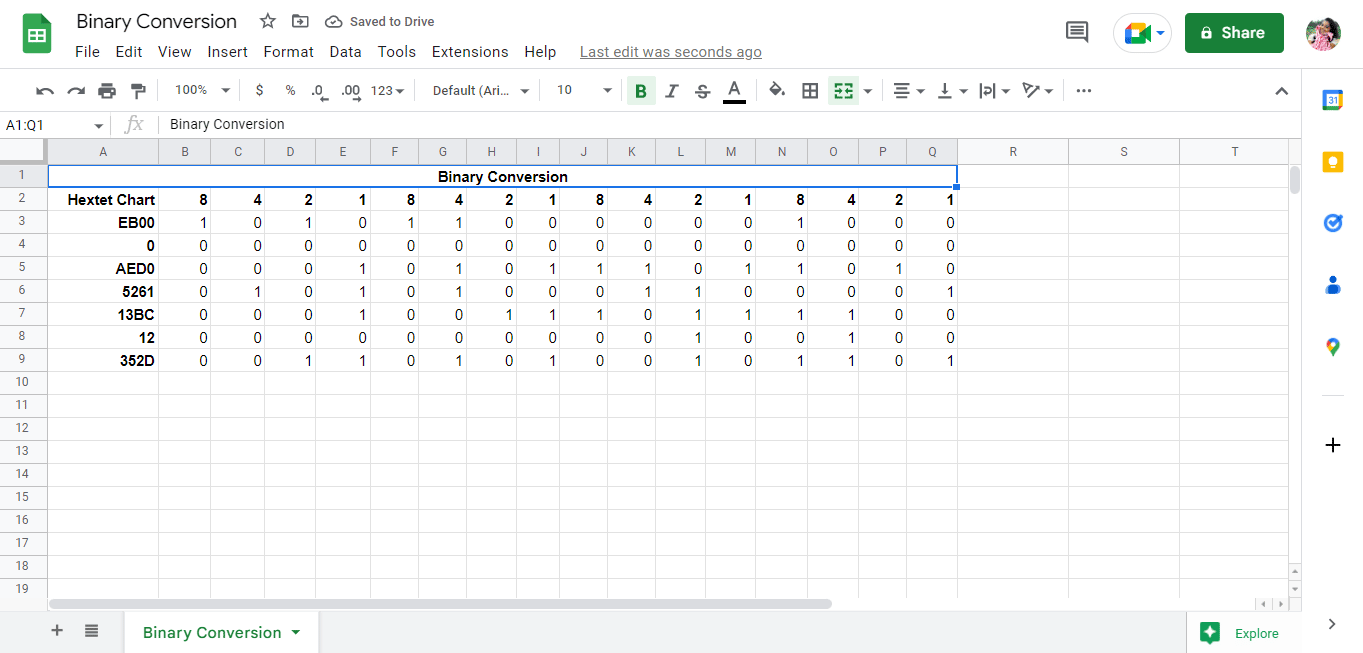
2. 点击屏幕左上角的“文件”选项。
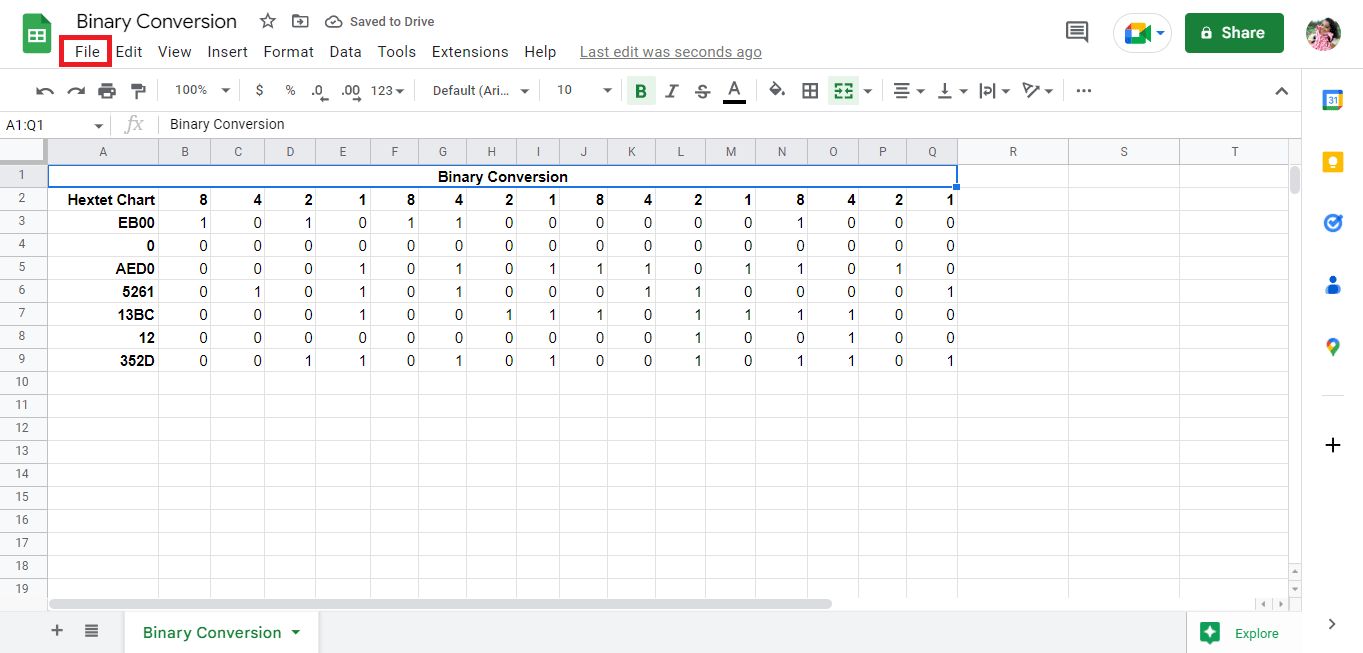
3. 点击“下载”选项。
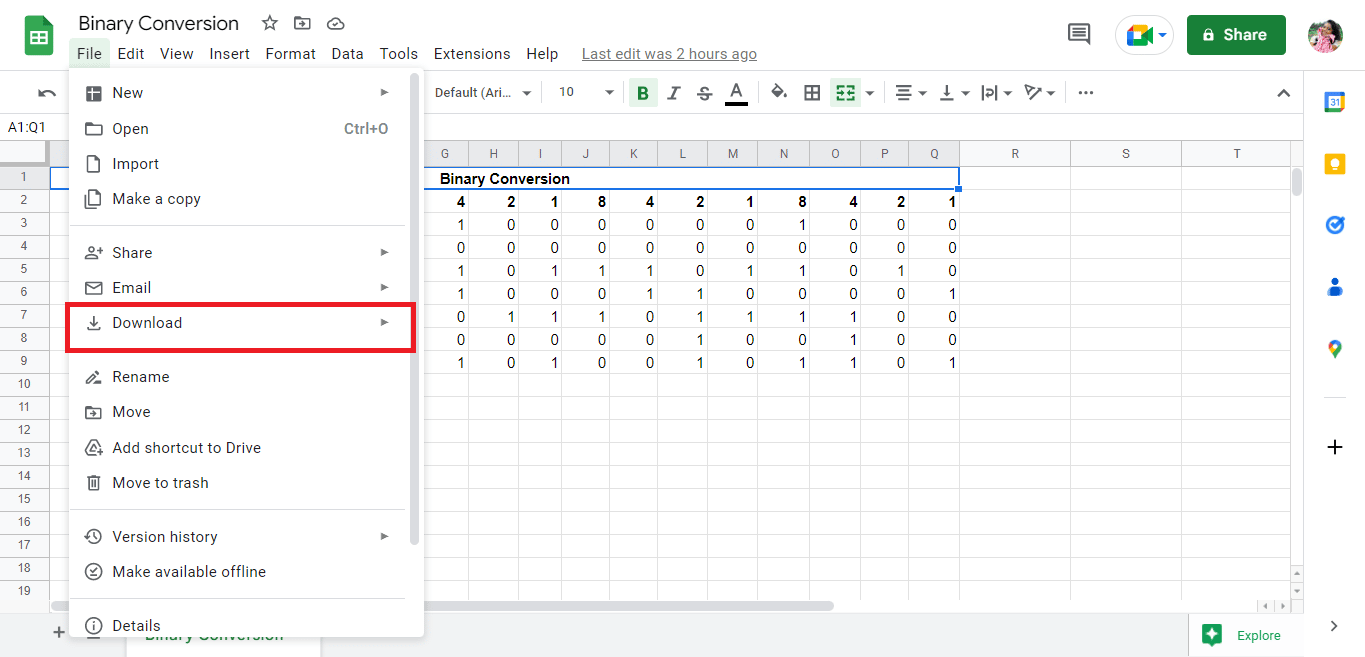
4. 点击“PDF (.pdf)”将文件另存为PDF。
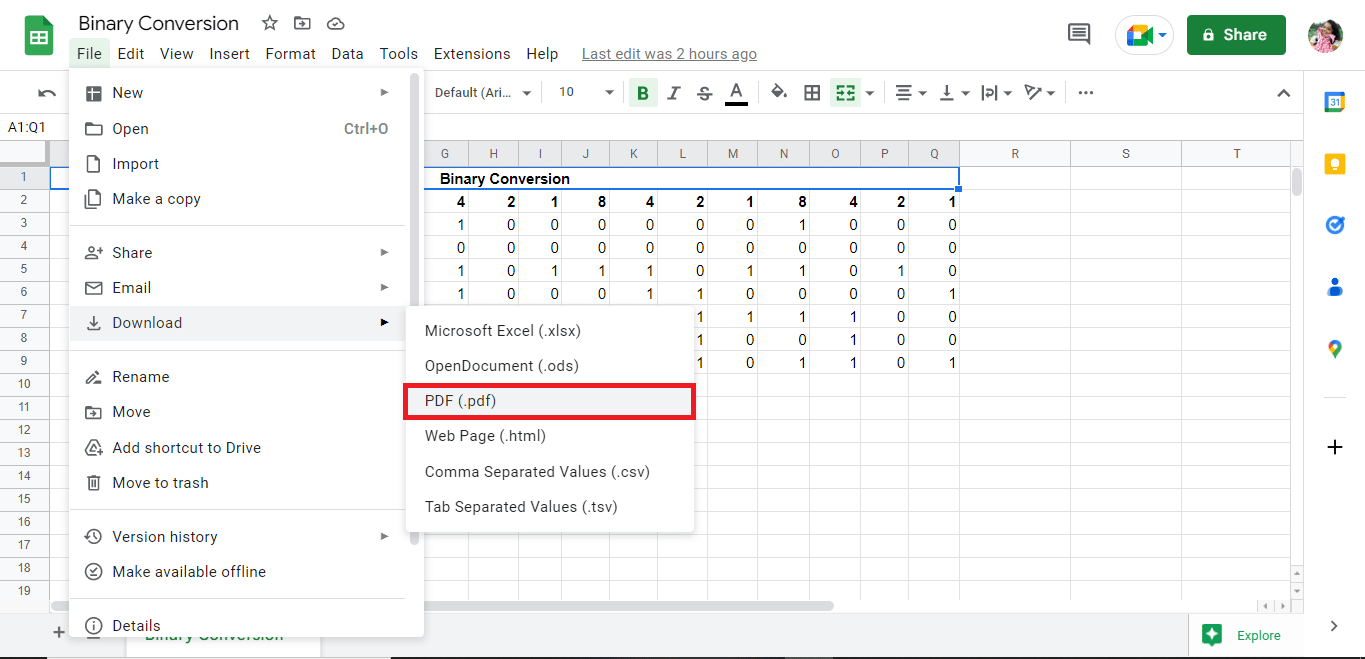
5. 相应地编辑详细信息,并将文件导出为PDF。
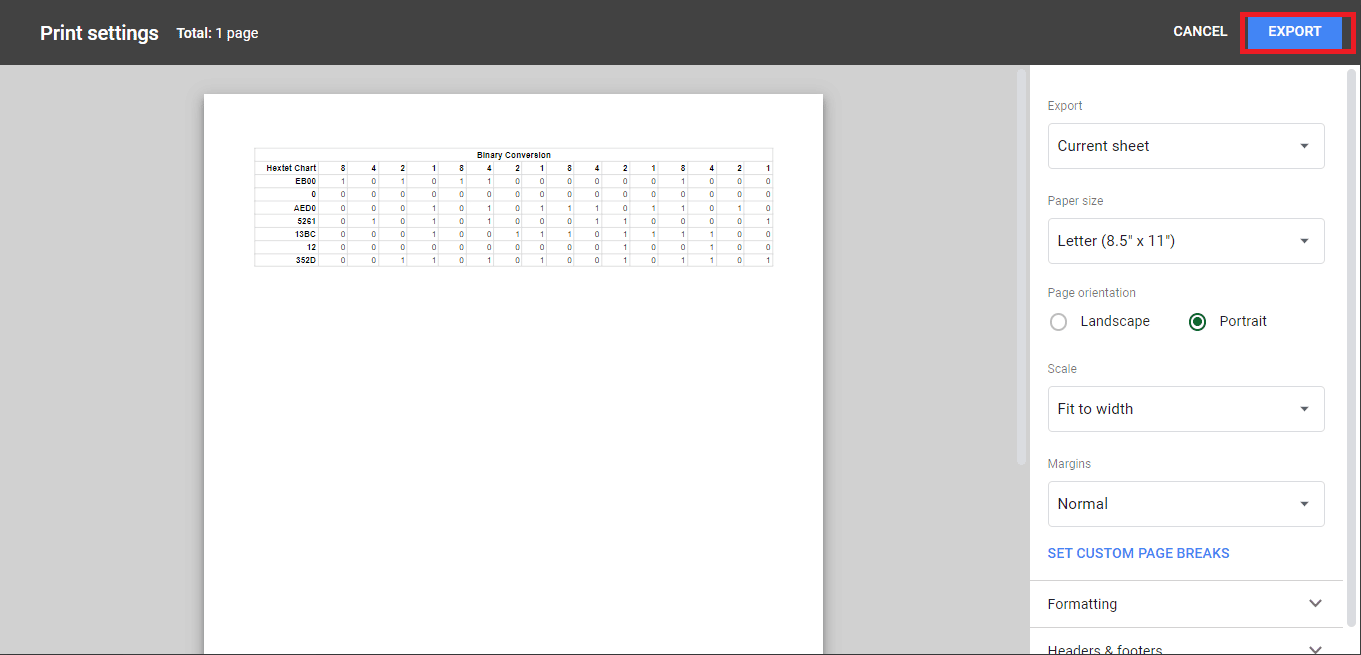
方法二:使用电子邮件附件功能
将Google表格转换为PDF的另一种简单方法是将文件作为PDF附件通过电子邮件发送。以下是实现此过程的步骤:
1. 点击屏幕左上角的“文件”。
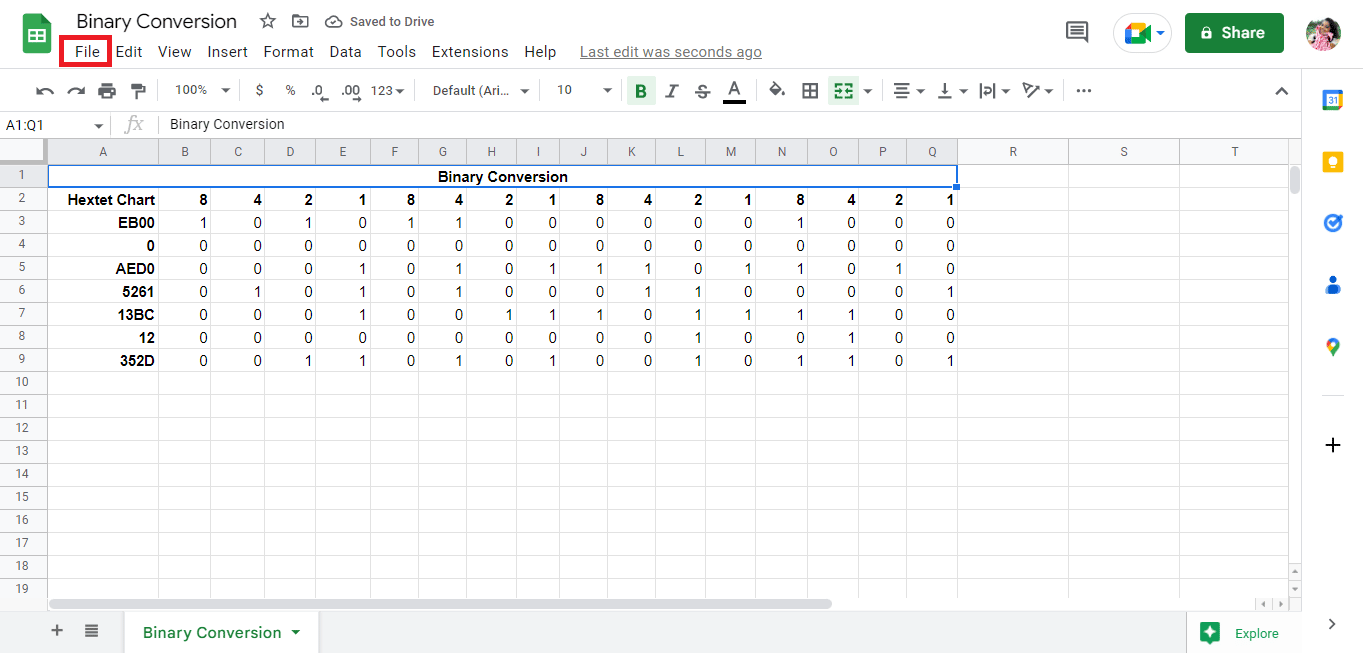
2. 点击“电子邮件”选项。
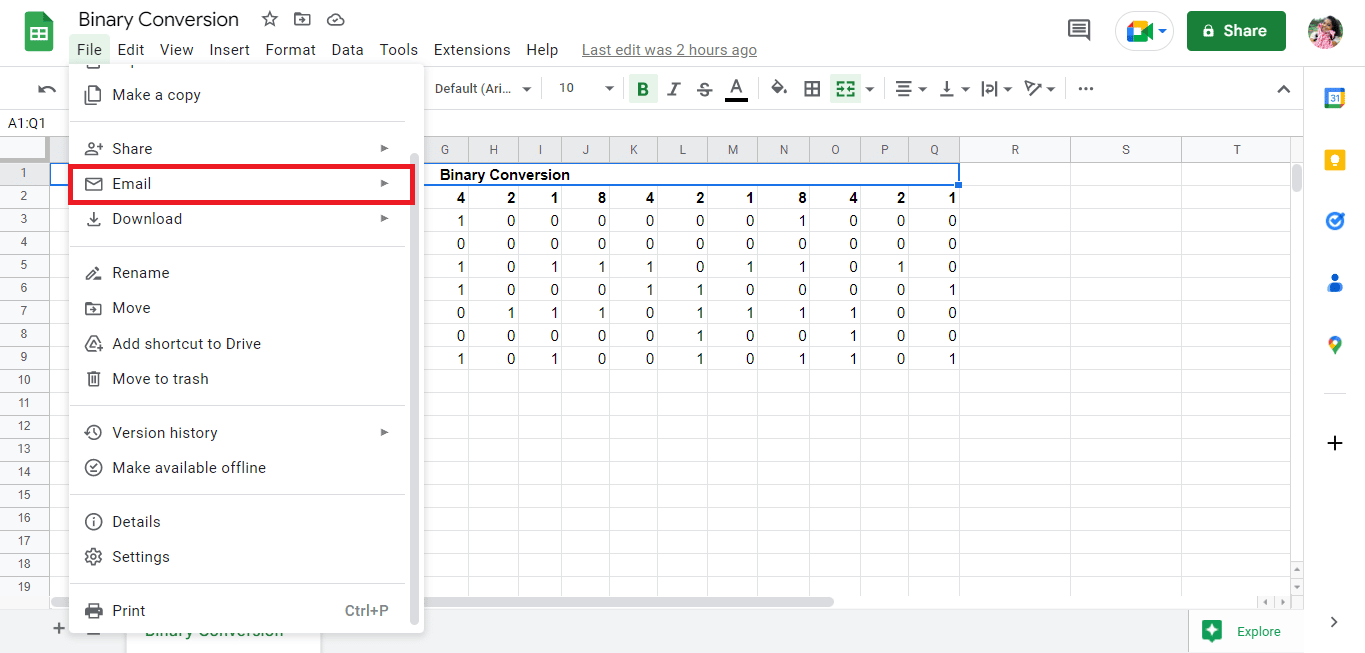
3. 点击“通过电子邮件发送此文件”选项。
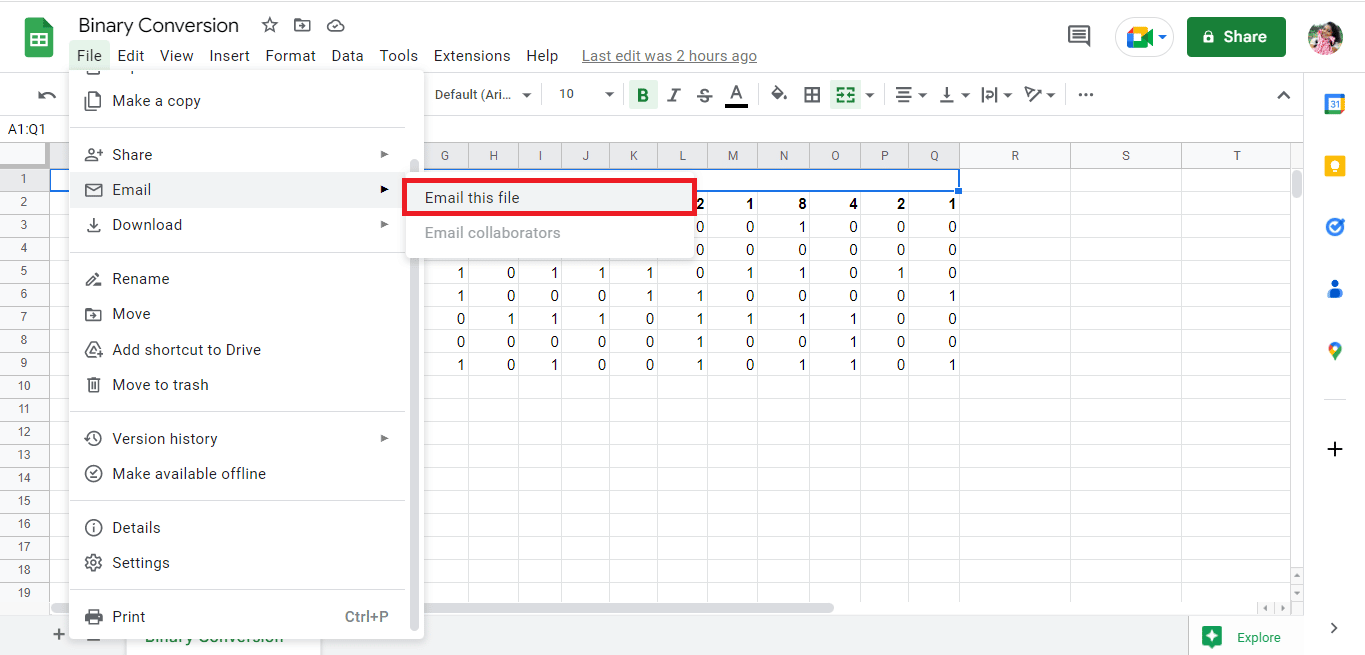
4. 填写你的电子邮件地址,然后以附件形式接收文件。
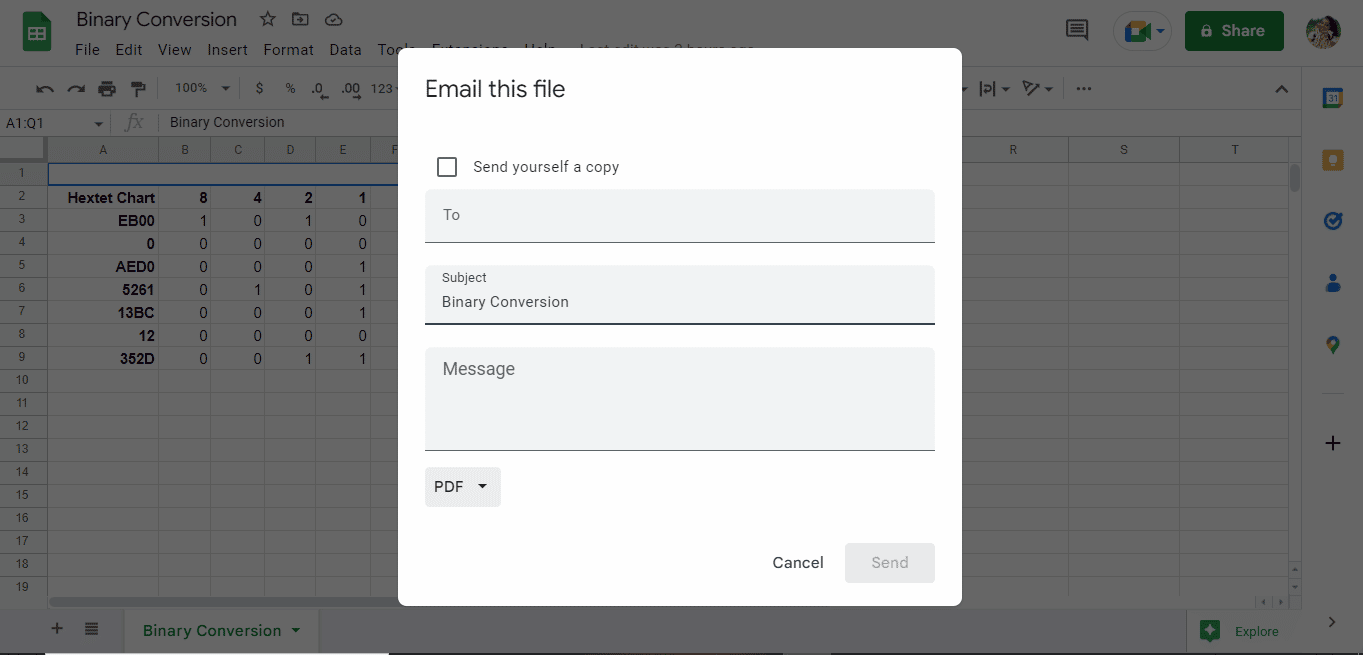
***
以上是使用PDF到Google表格转换器和将Google表格转换为PDF的方法。我们希望本指南可以帮助你了解如何将PDF转换为Google表格。请在下面的评论区分享你的疑问或建议。